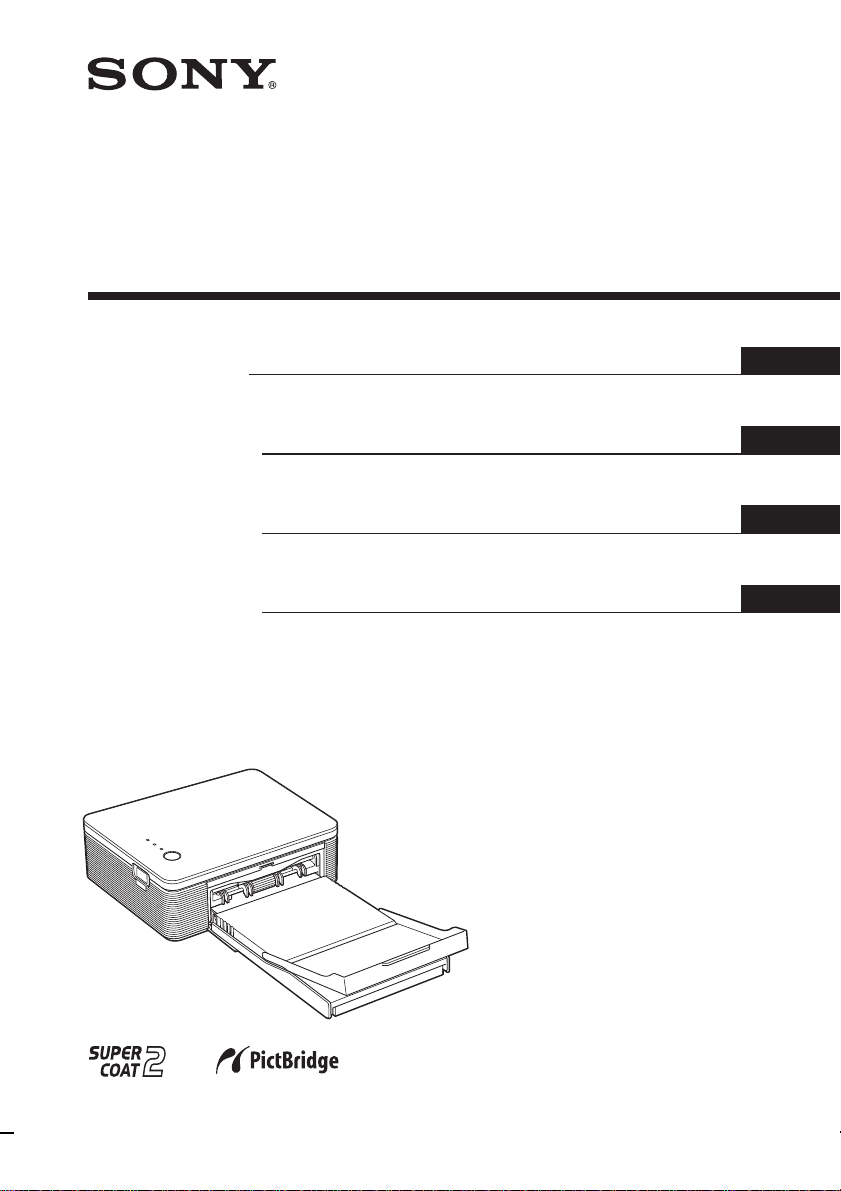
Digital Photo
Printer
Digitální tiskárna fotografií
Návod k obsluze
Digitálna fotografická tlačiareň
Návod na použitie
Digitális fényképnyomtató
Kezelési útmutató
Drukarka fotografii cyfrowych
Instrukcja obsługi
2-190-186-11 (1)
CZ
SK
HU
PL
DPP-FP30
© 2004 Sony Corporation
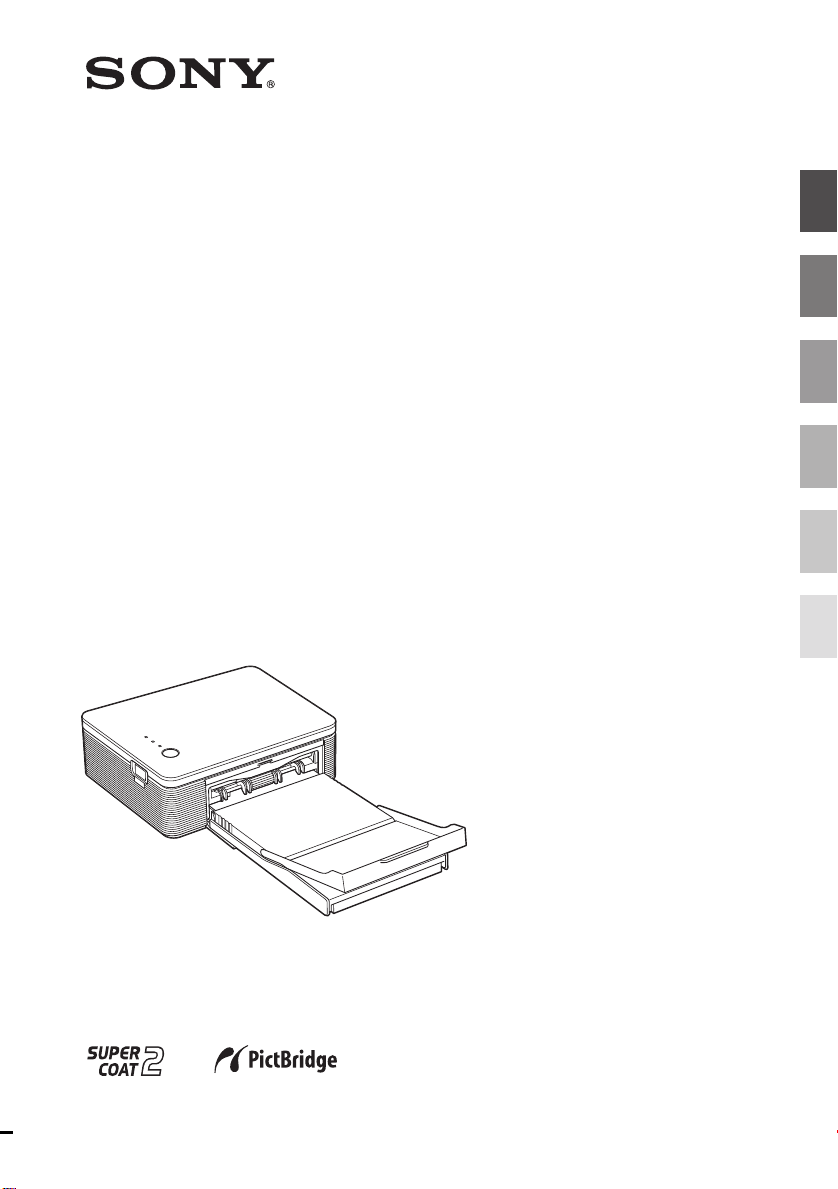
Digitálna
2-190-186-11 (1)
Skôr než začnete
Prípravy
fotografická
tlačiareň
DPP-FP30
Tlač z PictBridge-kompatibilného
fotoaparátu/kamkordéra
(Režim PictBridge)
Tlač z PC
(Režim PC)
Riešenie problémov
Ďalšie informácie
Návod na použitie
Pred používaním tlačiarne si pozorne
prečítajte tento návod a uschovajte ho
pre budúce použitie.
© 2004 Sony Corporation
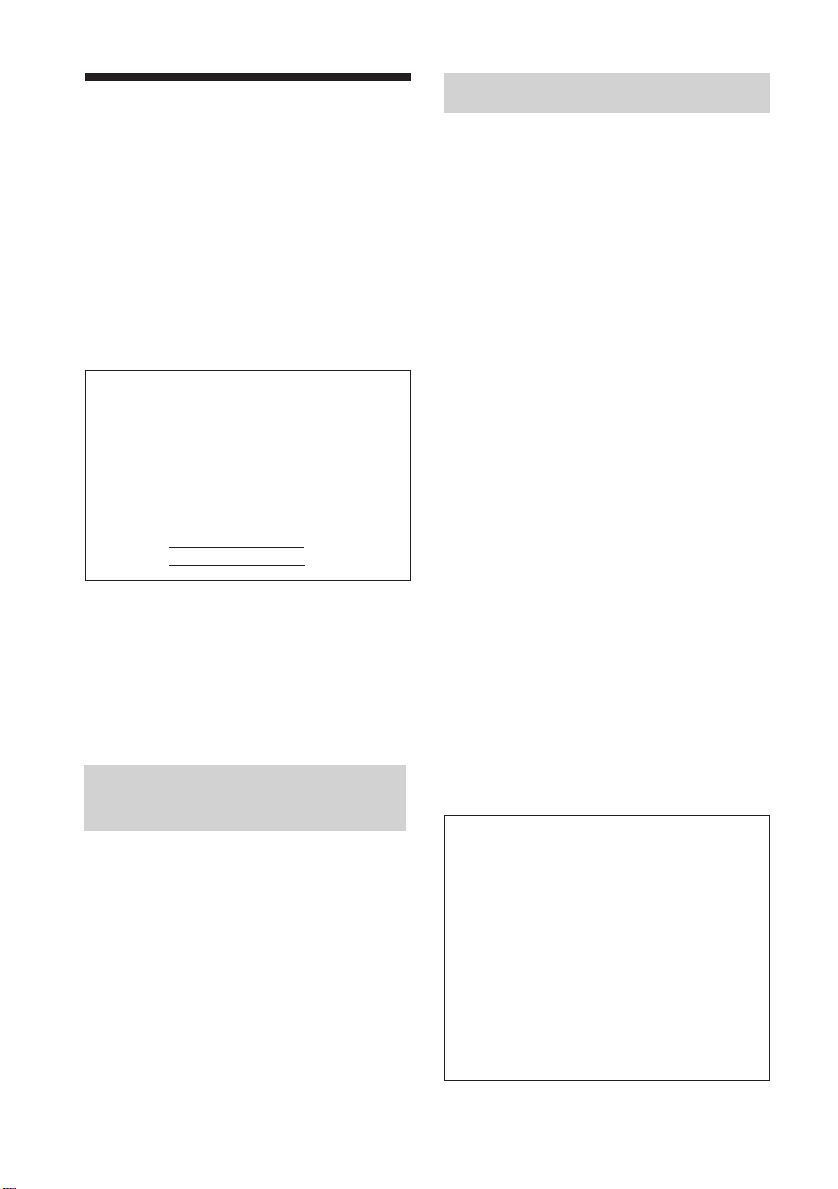
VÝSTRAHA
Aby ste predišli riziku vzniku požiaru
alebo úrazu elektrickým prúdom,
nevystavujte zariadenie dažďu ani
vlhkosti.
Aby nedošlo k úrazu elektrickým
prúdom, nerozoberajte zariadenie.
Prípadné opravy prenechajte
na autorizovaný servis.
Záznam majiteľa
Typové označenie (Model No.) a výrobné
číslo (Serial No.) sú vyznačené na spodnej
časti zariadenia. Výrobné číslo si
poznamenajte do kolónky uvedenej nižšie.
Kedykoľvek budete kontaktovať predajcu
Sony ohľadom tohto zariadenia, informujte
ho o uvedených označeniach/číslach.
Model No. DPP-FP30
Serial No.
VÝSTRAHA
Zariadenie pripojte do ľahko dostupnej
elektrickej zásuvky.
(V prípade potreby sa zariadenie musí dať
rýchlo odpojiť od elektrickej siete.)
Informácia pre
spotrebiteľov
Tento výrobok bol testovaný a vyrobený
v súlade s kritériami stanovenými nariadením
EMC pre používanie prepojovacích káblov
kratších než 3 metre.
Informácia pre spotrebiteľov
UPOZORNENIE
Upozorňujeme vás, že akoukoľvek manipuláciou
so zariadením alebo jeho úpravou, ktorá nie je
výslovne uvedená v tomto návode, sa zbavujete
práva na prípadnú
Poznámka:
Správa federálnej komisie pre komunikácie (FCC)
Toto zariadenie bolo testované a bolo zistené, že
vyhovuje požiadavkám, stanoveným pre digitálne
zariadenia triedy B, v zhode s časťou 15 predpisov FCC.
Tieto predpisy boli zavedené kvôli zabezpečeniu
dostatočnej a primeranej ochrany proti rušeniu pri
inštaláciách zariadení v obytných oblastiach. Toto
zariadenie generuje, používa a môže vyžarovať výkon
v oblasti rádiových frekvencií a ak nie je inštalované v
súlade s príslušnými inštrukciami, môže spôsobovať
rušenie a nežiaduce interferencie. Nie je však možné
zaručiť, že sa rušenie v špecifických prípadoch
nevyskytne aj pri správnej inštalácii. Ak zariadenie
spôsobuje rušenie príjmu rozhlasového a televízneho
vysielania, čo je možné overiť zapnutím a vypnutím
zariadenia, užívateľ by sa mal pokúsiť odstrániť
rušenie pomocou nasledujúcich opatrení:
– Zmeniť orientáciu alebo umiestnenie prijímacej antény.
– Zväčšiť vzdialenosť medzi zariadením a prijímačom.
– Zapojiť zariadenie do zásuvky v inom elektrickom
obvode, než je zapojený prijímač.
– Konzultovať problém so svojim predajcom Sony,
prípadne so skúseným rádio/TV technikom.
Tienený prepojovací kábel odporúčaný v tomto
návode môže byť používaný spolu s týmto
zariadením len v súlade s podmienkami pre
používanie digitálnych zariadení triedy B podľa časti
15 predpisov FCC.
V prípade otázok ohľadom tohto výrobku kontaktujte:
Sony Customer Information Services Center
alebo pozri web stránku Sony - www.sony.com
Vyhlásenie o zhode
Obchodný názov: SONY
Typové č.: DPP-FP30
Zodp. spoločnosť: Sony Electronics Inc.
Adresa: 16450 W. Bernardo Dr,
Telefónne č.: 858-942-2230
Toto zariadenie spĺňa podmienky časti 15
predpisov FCC. Prevádzka je podmienená
splneniu dvoch podmienok:
(1) Zariadenie nemôže spôsobovať rušivé
interferencie a (2) zariadenie musí absorbovať
všetky prijaté interferencie, vrátane interferencií,
ktoré môžu spôsobiť neželanú prevádzku.
reklamáciu výrobku.
San Diego, CA 92127 U.S.A.
SK
2
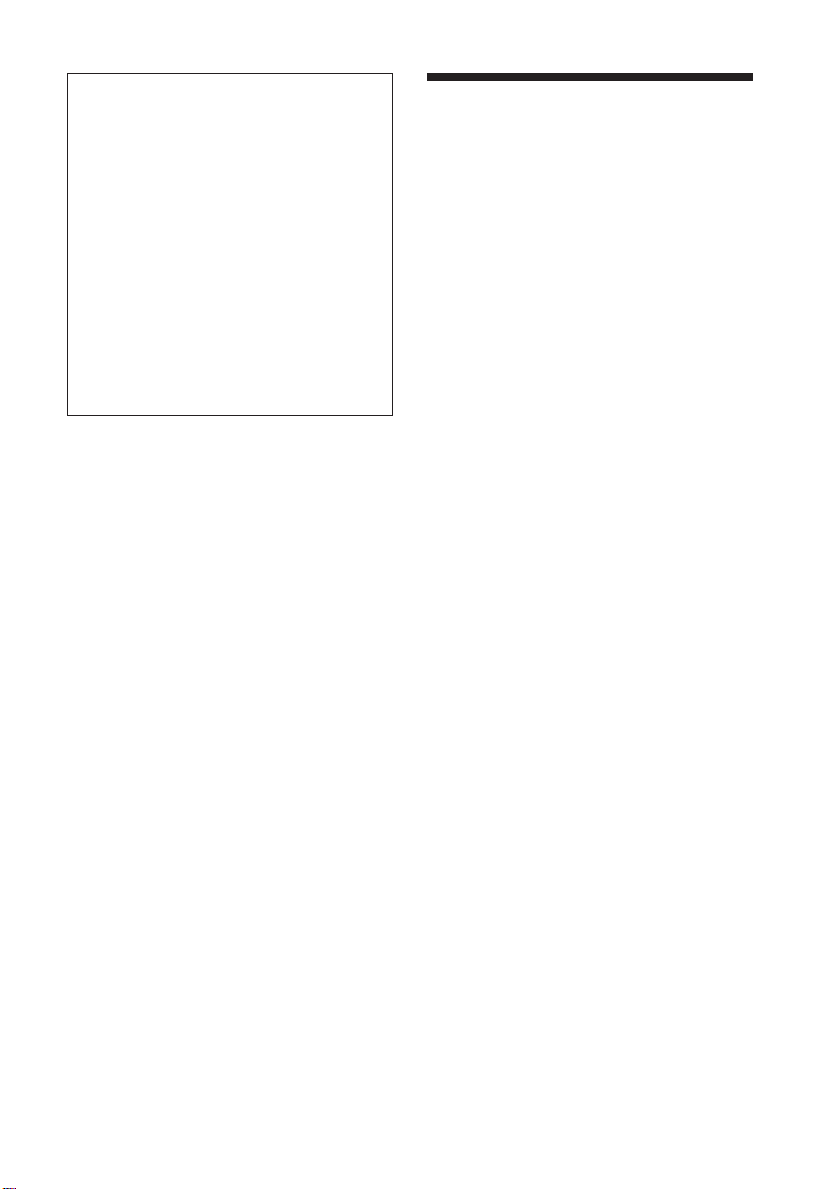
Kopírovanie, editovanie alebo tlač CD diskov,
TV programov, materiálov chránených
autorskými právami (obrazov, publikácií) alebo
akýchkoľvek iných materiálov, okrem vlastných
záznamov, je limitované výhradne pre
súkromné alebo domáce použitie.
Ak nevlastníte autorské práva alebo súhlas
vlastníka autorských práv na kopírovanie
takýchto materiálov, ich kopírovaním nad
povolený rámec sa dopúšťate porušenia zákona
a môžete čeliť obvineniu a žalobe zo strany
vlastníka autorských práv.
Pri tlači fotografií touto tlačiarňou venujte veľkú
pozornosť tomu, aby ste neporušili zákon o ochrane
autorských práv. Akoukoľvek neautorizovanou
manipuláciou alebo úpravou portrétov iných osôb
zasahujete do práv príslušných osôb.
Na niektorých výstavách, podujatiach alebo
predstaveniach môže byť fotografovanie zakázané.
Obchodné značky a ochrana
autorských práv
• VAIO je obchodná značka spoločnosti Sony
Corporation.
• Microsoft a Windows
spoločnosti Microsoft Corporation v USA
a ostatných krajinách.
• IBM a PC/AT sú ochranné známky spoločnosti
International Business Machines Corporation.
• MMX a Pentium sú ochranné známky
spoločnosti Intel Corporation.
•Tento softvér je z časti založený na činnosti
nezávislej skupiny JPEG.
• Libtiff
Copyright © 1988-1997 Sam Leffler
Copyright © 1991-1997 Silicon Graphics, Inc.
• Lib png
Copyright © 1995, 1996 Guy Eric Schalnat,
Group 42, Inc.
Copyright © 1996, 1997 Andreas Dilger
Copyright © 1998, 1999 Glenn Randers-Pehrson
• Zlib
© 1995- 2002 Jean-loup Gailly a Mark Adler
• Tento produkt využíva nástroje “Exif Toolkit
For Windows Ver.2.4 (Copyright © 1998 FUJI
PHOTO FILM CO., LTD. Všetky práva
vyhradené)”. Exif je vymeniteľný formát
obrazových súborov pre digitálne fotoaparáty
špecifikovaný asociáciou JEITA (Japan
Electronics and Information Technology
Industries Association).
• Všetky ostatné názvy spoločností a výrobkov
uvedené v tomto návode môžu byť
ochrannými známkami alebo obchodnými
značkami príslušných spoločností. Označenia
®
” nie sú v tomto návode vždy
“™” a “
uvádzané.
®
sú ochranné známky
Poznámky
pre užívateľov
Program © 2004 Sony Corporation
Dokumentácia © 2004 Sony Corporation
V
šetky práva vyhradené. Tento návod na použitie,
alebo softvér v ňom popísaný, či už vcelku alebo
jeho časti nie je možné šíriť, prekladať, alebo
upravovať bez predchádzajúceho písomného
súhlasu spoločnosti Sony Corporation.
SPOLOČNOSŤ SONY CORPORATION NENESIE
ŽIADNU ZODPOVEDNOSŤ ZA AKÉKOĽVEK
NÁHODNÉ, NÁSLEDNÉ ALEBO INÉ
POŠKODENIA, KTORÉ VZNIKLI NESPRÁVNYM
POUŽÍVANÍM, NEDODRŽANÍM POKYNOV
V TOMTO NÁVODE, SOFTVÉRI ALEBO INÝCH
INFORMÁCIÍ NACHÁDZAJÚCICH SA V TOMTO
NÁVODE.
Odpečatením obalu s médiom CD-ROM súhlasíte
s podmienkami licenčnej zmluvy. Ak s týmito
podmienkami nesúhlasíte, prosíme, aby ste
obratom doručili neporušený obal s diskom spolu
s celým obsahom balenia predajcovi, u ktorého ste
súpravu zakúpili.
Spoločnosť Sony Corporation si vyhradzuje právo
na zmeny v tomto návode alebo v informáciách
uvádzaných v tomto návode bez predošlého
upozornenia.
Softvér popísaný v tomto návode môže tiež
podliehať ustanoveniam individuálnych
licenčných zmlúv s koncovým užívateľom.
Registrácia užívateľa
Aby ste mohli využívať zákaznícky servis, vyplňte
a odošlite registračnú kartu, ktorú nájdete
v balení.
Akékoľvek údaje, ktoré sú súčasťou dodávaného
softvéru, nie je možné s výnimkou osobného
použitia žiadnym spôsobom upravovať, ani
kopírovať . Akékoľvek nepovolené kopírovanie
tohto softvéru je v rozpore so zákonom o ochrane
autorských práv.
Neoprávnené kopírovanie, úpravy portrétov
iných osôb alebo materiálu chráneného zákonom
o autorských právach môže byť v rozpore
s autorskými právami príslušných vlastníkov.
3
SK
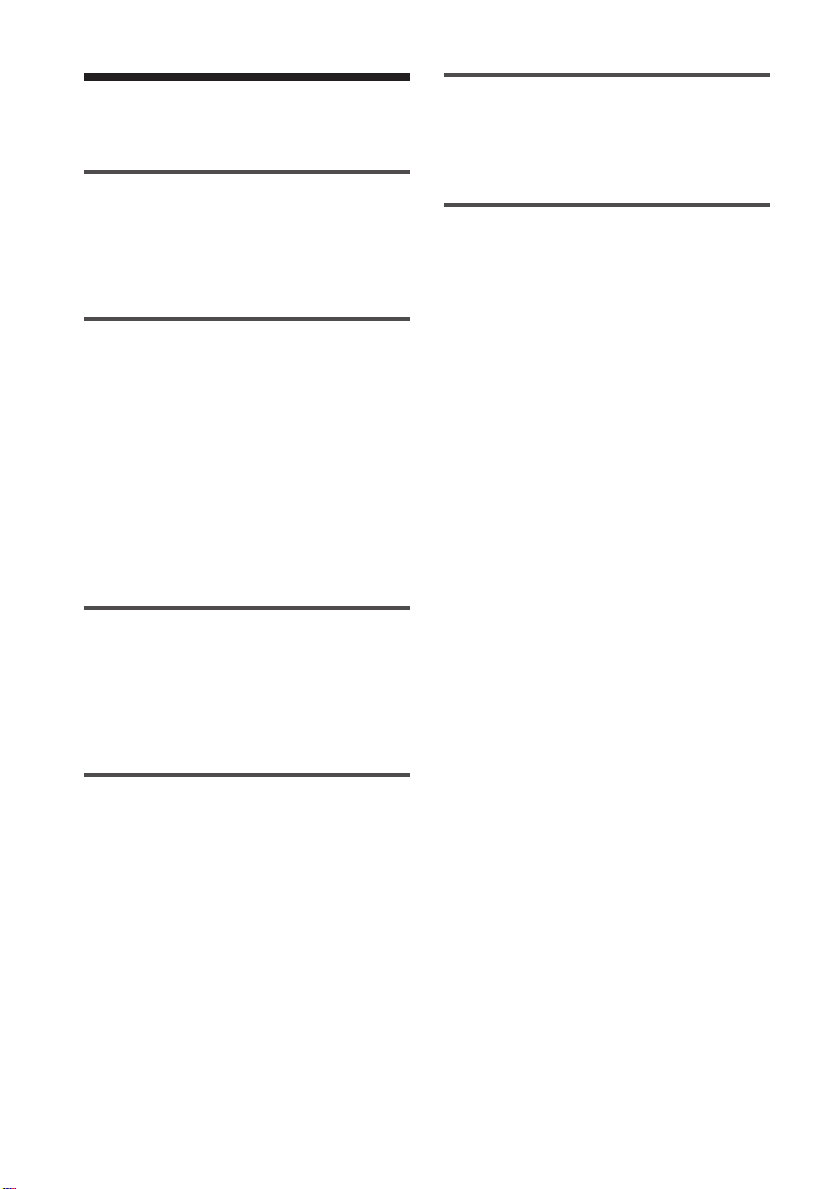
Obsah
Skôr než začnete
Prehľad ................................................... 5
Čo dokáže tlačiareň .................................. 5
Charakteristické vlastnosti......................... 6
Prípravy
1 Kontrola dodávaného
príslušenstva ..................................... 7
2 Príprava tlačiarenskej súpravy
(nedodávaná).................................... 8
Veľkosť tlačového papiera ......................... 8
Voliteľné tlačiarenské súpravy ................... 8
3 Vloženie tlačovej kazety ................... 9
4 Vloženie papiera ............................. 10
Tlač z PictBridgekompatibilného fotoaparátu/
kamkordéra (Režim PictBridge)
Riešenie problémov
Ak sa vyskytnú problémy ...................... 33
Ak sa zasekne papier ............................ 41
Ďalšie informácie
Bezpečnostné upozornenia ................... 42
Technické údaje .................................... 44
Rozsah tlače ........................................... 45
Slovník .................................................. 46
Popis častí ............................................ 47
Index .................................................... 49
Tlač obrázkov z digitálneho fotoaparátu/
kamkordéra .................................... 13
Tlač z PC (Režim PC)
Inštalácia softvéru ................................ 15
Požiadavky na systém ............................. 15
Inštalácia ovládača tlačiarne.................... 16
Odinštalovanie ovládača tlačiarne ........... 20
Inštalácia softvéru PictureGear Studio...... 22
Odinštalovanie softvéru
PictureGear Studio .................................. 24
Tlač obrázkov zo softvéru PictureGear
Studio ............................................. 25
Tlač prostredníctvom iného aplikačného
softvéru .................................................. 32
SK
4
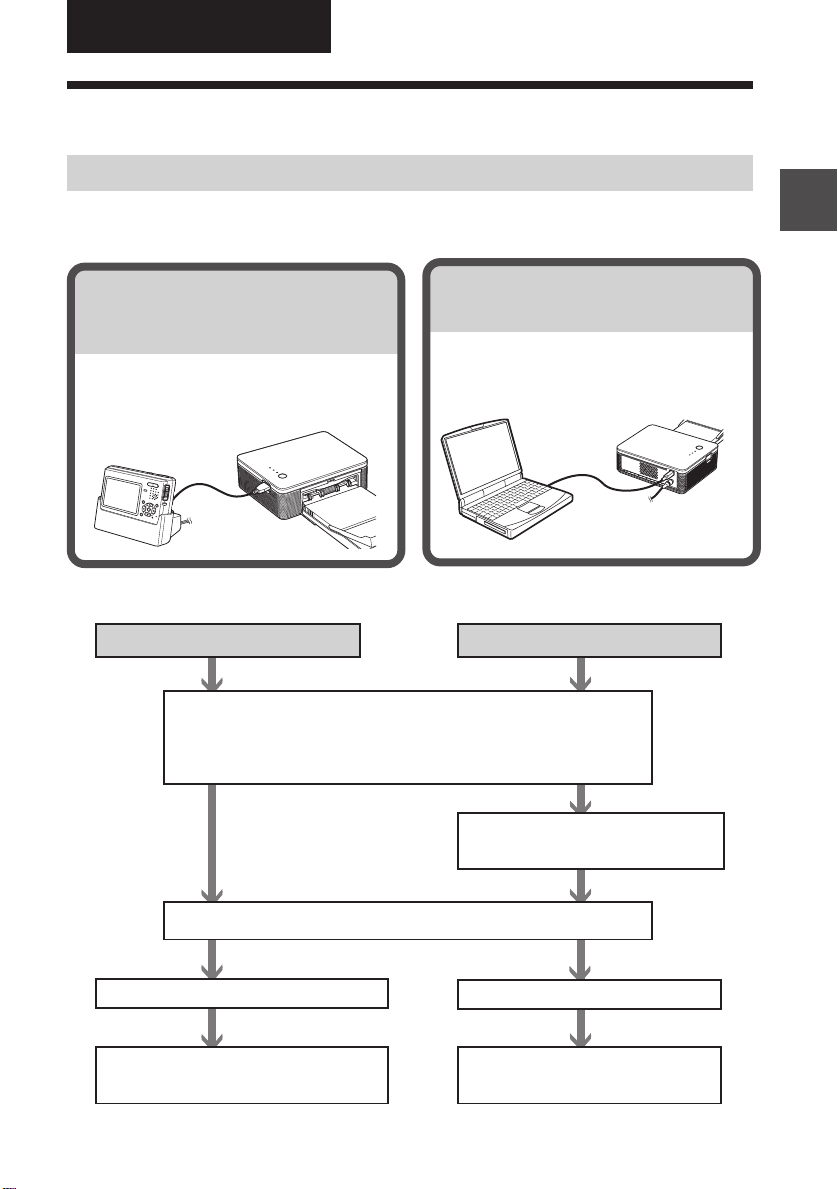
Skôr než začnete
Prehľad
Čo dokáže tlačiareň
V závislosti od zariadenia používaného pre tlač poskytuje digitálna fotografická
tlačiareň DPP-FP30 nasledovné dva prevádzkové režimy.
Skôr než začnete
Tlač z PictBridge-kompatibilného
fotoaparátu/kamkordéra
(Režim PictBridge) c Str. 13
Aby bolo možné tlačiť obrázky z fotoaparátu/
kamkordéra, pripojte k tlačiarni PictBridgekompatibilný digitálny fotoaparát/kamkordér.
V závislosti od zvoleného prevádzkového režimu vykonajte nasledovný postup:
Režim PictBridge
Pripravte tlačiareň na tlač
• Pripravte tlačiarenskú súpravu (nedodávaná) (str. 8)
• Vložte tlačovú kazetu (str. 9)
• Vložte tlačový papier (str. 10)
Tlač z PC
(Režim PC) c Str. 15
Aby bolo možné tlačiť obrázky z PC,
pripojte tlačiareň k PC.
Režim PC
Do PC nainštalujte dodávaný
softvér (str. 15)
Pripojte napájanie
Pripojte fotoaparát/kamkordér (str. 13)
Tlačte obrázok z fotoaparátu/
kamkordéra (str. 13)
Pripojte k PC (str. 19)
Tlačte obrázok z PC (str. 25)
5
SK
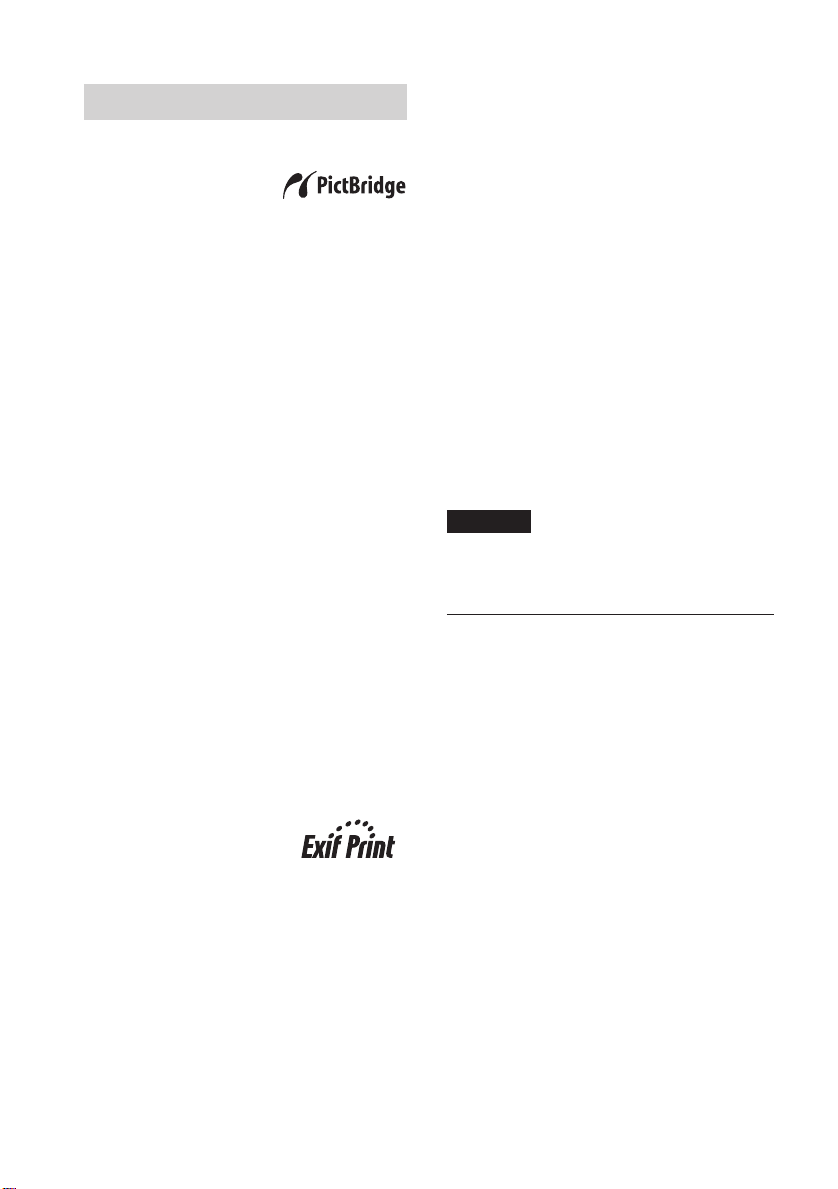
Charakteristické vlastnosti
Kompatibilita so systémom
PictBridge* (str. 13)
Tlačiareň podporuje štandard
PictBridge, takže môžete obrázky
jednoducho vytlačiť priamo z vášho
PictBridge-kompatibilného digitálneho
fotoaparátu/kamkordéra.
Podpora pre PC s OS Windows so
štandardným USB prepojením (str. 15)
Pripojením tlačiarne k PC dodávaným
USB káblom a inštaláciou dodávaného
ovládača tlačiarne do PC je možné tlačiť
obrázky uložené vo vašom PC.
Super Coat 2
Funkcia Super Coat 2 zabezpečuje vysokú
životnosť a odolnosť voči vlhkosti
a odtlačkom prstov a udržiava vytlačený
materiál v dobrej kvalite dlhý čas.
Redukcia efektu červených očí a ďalšie
nastavenia (len režim PC, str. 29)
V obrázku môžete redukovať efekt
červených očí, ktorý sa mohol vyskytnúť
pri snímaní s bleskom. Možné je aj
nastavenie jasu (brightness), sýtosti farieb
(hue) a iných zložiek kvality obrazu.
Zásobník na papier umožňujúci tlač
20 listov v sérii za sebou (str. 10)
Pomocou dodávaného zásobníka na
papier je možné plynulo vytlačiť až 20
hárkov tlačového papiera.
Výber veľkosti tlače (str. 8)
Môžete zvoliť tlač veľkosti pohľadnice
a tlač veľkosti 3,5 x 5 palca.
Poznámka
V niektorých regiónoch tlačový papier
veľkosti 3,5 x 5 palca v predaji nie je.
Auto Fine Print 3
Funkcia Auto Fine Print 3 analyzuje
grafickú informáciu o obrázku (vrátane
údajov Exif) a zabezpečí úpravu
výsledného vzhľadu obrázka tak, aby
sa javil prirodzenejšie a disponoval
nádherným podaním.
Podpora Exif 2.21**
(Exif Print) (str. 46)
Ak tlačíte obrázky z PC pomocou
dodávaného softvéru PictureGear Studio,
môžete popri bežných úpravových
aplikáciách OS zvoliť aj možnosť úprav
obrázka Exif Print. Vo voľbe úprav
obrázka Exif Print využíva dodávaný
ovládač tlačiarne údaje Exif príslušného
obrázka a spracovanie farieb tlačiarňou,
aby sa obrázok nastavil a reprodukoval
vo najlepšej kvalite obrazu.
SK
6
* PictBridge je štandard, ktorý umožňuje
pripojiť digitálny fotoaparát/kamkordér
priamo k tlačiarni, bez použitia PC, čím
sa umožní okamžitá priama tlač.
** Exif (Exchangeable image file format for
digital still cameras) Print je všeobecný
štandard pre digitálnu fotografickú tlač.
Digitálny fotoaparát/kamkordér
s podporou Exif Print ukladá údaje
vzťahujúce sa na podmienky snímania pre
každý snímaný záber. Tlačiareň využije
údaje Exif Print uložené pre každý
obrazový súbor pre čo najvernejšiu tlač
nasnímaného originálu.
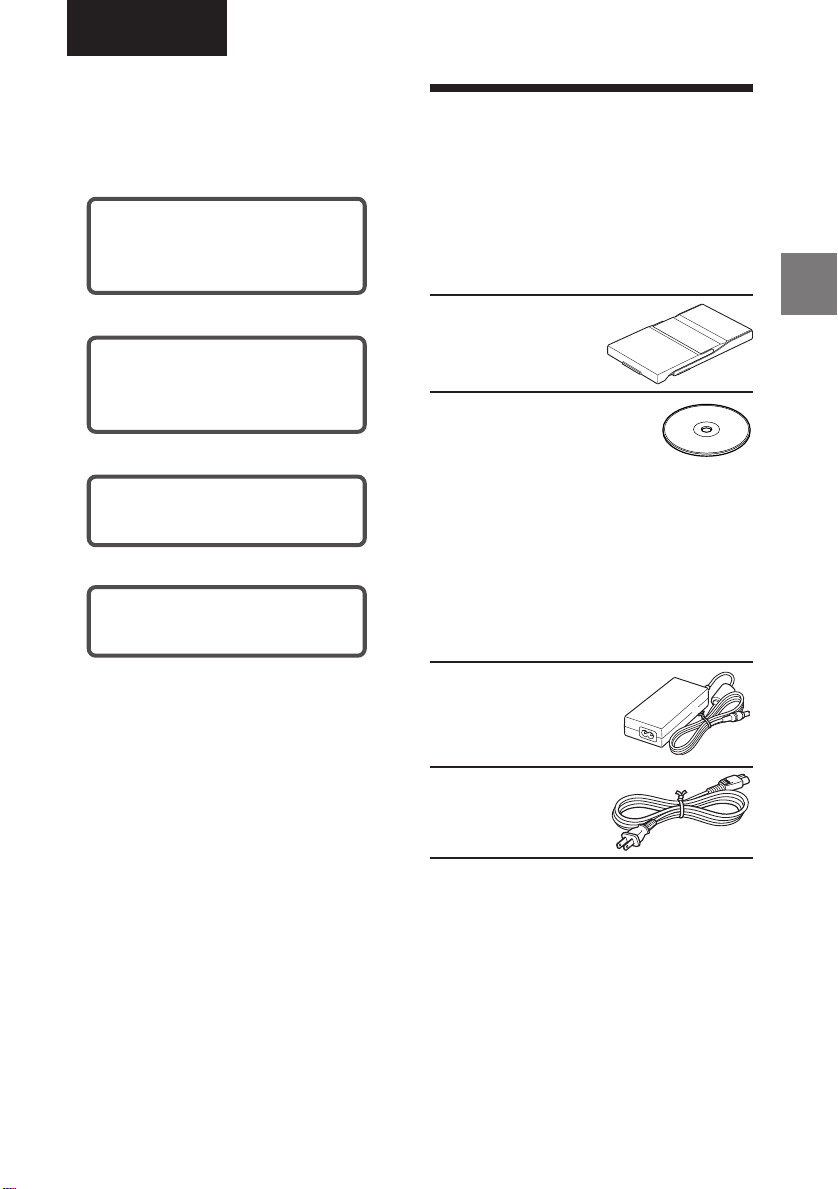
Prípravy
Táto časť popisuje ako pripraviť
tlačiareň. Vykonaním krokov v tejto
časti pripravíte tlačiareň pre tlač.
1 Kontrola dodávaného
príslušenstva (táto
strana)
1 Kontrola
dodávaného
príslušenstva
Skontrolujte, či ste spolu s vašou tlačiarňou
dostali nasledovné príslušenstvo.
x
2 Príprava tlačiarenskej
súpravy (nedodávaná)
(str. 8)
x
3 Vloženie tlačovej
kazety (str. 9)
x
4 Vloženie papiera
(str. 10)
Aby ste dokázali vytlačiť obrázok,
po dokončení príprav si prečítajte
vysvetlenia pre každý z prevádzkových
režimov (str. 5 až 6).
Zásobník na papier (1)
CD-ROM disk (1)
– Ovládač tlačiarne Sony DPP-FP30
pre OS Windows® XP
Professional/Windows® XP Home
Edition/Windows® 2000
Professional/Windows®
Millennium Edition/Windows® 98
Second Edition
– Softvér PictureGear Studio Ver. 2.0
AC sieťový adaptér (1)
Sieťová šnúra * (1)
• Farebná tlačiarenská súprava (1)
Návod na použitie (táto príručka, 1)
•
• Záručný list (1)
•
Softvérová licenčná zmluva koncového
užívateľa so spoločnosťou Sony (Sony End
User Software License Agreement) (1)
Prípravy
* Zobrazená sieťová šnúra je určená len pre
napätie 120 V. Tvar koncovky a technické
parametre sieťovej šnúry sa odlišujú v závislosti
od regiónu, v ktorom ste tlačiareň zakúpili.
7
SK
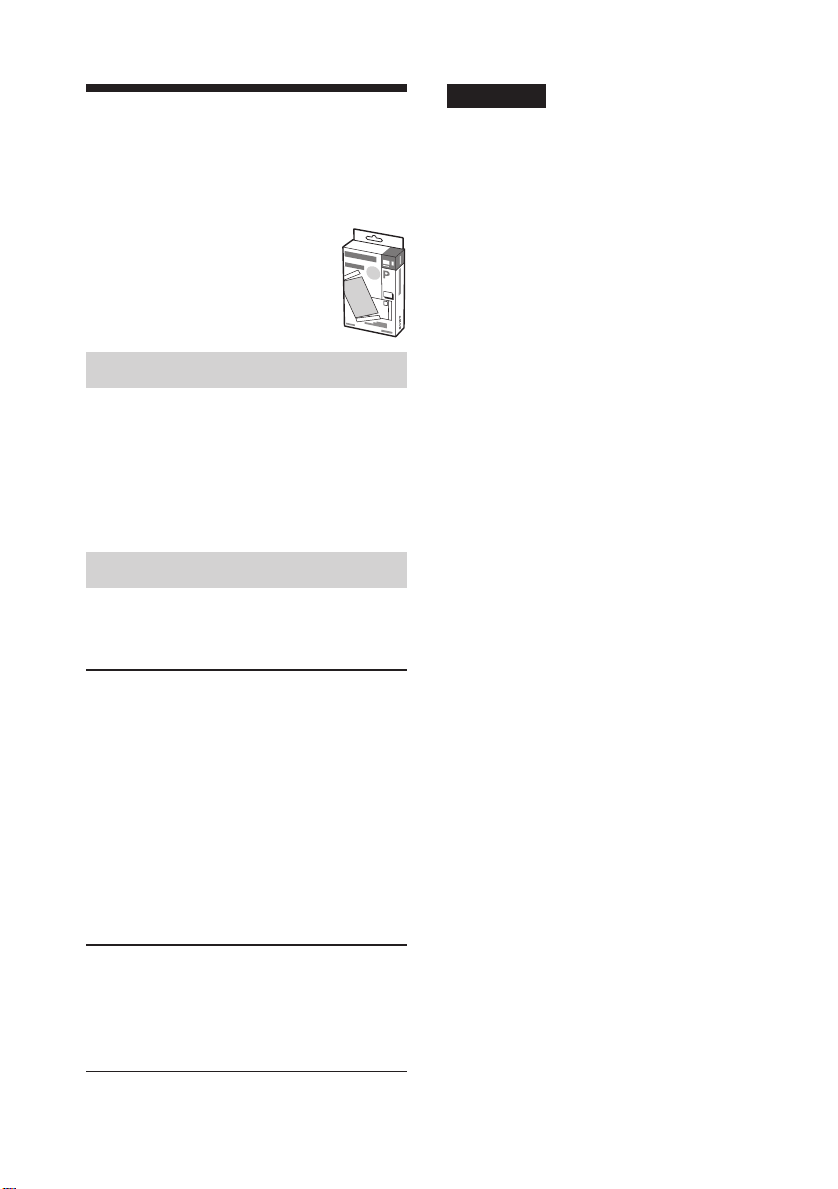
2
Príprava tlačiarenskej
súpravy (nedodávaná)
Pre tlač obrázkov potrebujete
voliteľnú tlačiarenskú
súpravu určenú pre túto
tlačiareň. Súprava obsahuje
sadu tlačového papiera
a tlačovú kazetu.
Veľkosť tlačového papiera
Môžete zvoliť jednu z nasledovných
dvoch veľkostí tlačového papiera:
• Veľkosť pohľadnice (4 x 6 palca)
(101,6 x 184,4 mm).
• Veľkosť 3,5 x 5 palca (89 x 159 mm).*
Voliteľné tlačiarenské súpravy
Tlačiarenskú súpravu si vyberte podľa
toho, aký typ tlače budete vykonávať:
Veľkosť pohľadnice
SVM-F40P
• Dva balenia foto papiera veľkosti
pohľadnice obsahujúce po 20 hárkov
papiera.
• Tlačová kazeta pre 40 výtlačkov.
SVM-F80P
• Štyri balenia foto papiera veľkosti
pohľadnice obsahujúce po 20 hárkov
papiera.
• 2 tlačové kazety - každá pre 40 výtlačkov.
Veľkosť 3,5 x 5 palca b SVM-F40L*
• Dva balenia foto papiera veľkosti
3,5 x 5 palca obsahujúce po 20 hárkov
papiera.
• Tlačová kazeta pre 40 výtlačkov.
SK
8
*Poznámka
V niektorých regiónoch tlačový papier
veľkosti 3,5 x 5 palca v predaji nie je.
Tlačový papier môžete objednať tiež
na web stránke:
www.sony.com/printers
Poznámky k používaniu tlačiarenských
súprav
• Používajte len tlačovú kazetu a papier
z rovnakého balenia. Pri kombinácii
rôznych typov tlačovej kazety a papiera
sa tlač nemusí podariť.
• Tlačená strana je strana bez výrobnej
potlače. Ak sa na tlačenej strane
nachádzajú odtlačky prstov alebo
nečistota, zníži sa kvalita tlače.
Nedotýkajte sa tlačenej strany.
• Pred tlačou papier neohýnajte, ani ho
neodtŕhajte pozdĺž perforácie.
• Netlačte na používaný papier.
Neprevíjajte pásku v tlačovej kazete.
Môže dôjsť k poruche tlačiarne.
• Tlačovú kazetu nerozoberajte.
Poznámky ku skladovaniu
tlačiarenských súprav (za účelom
kvalitnej tlače)
• Čiastočne použitú tlačiarenskú súpravu
s tlačovou kazetou a papierom uskladnite
v prípade jej dlhšieho nepoužívania do jej
originálneho alebo obdobného vhodného
obalového materiálu.
• Papier neumiestňujte na miesta vystavené
vysokým teplotám, nadmernej vlhkosti,
nadmernej prašnosti alebo priamemu
slnečnému žiareniu.
• Tlačiarenskú súpravu spotrebujte
do dvoch rokov od dátumu výroby.
Poznámky ku skladovaniu výtlačkov
• Na výtlačky nelepte celofánové pásky ani
syntetické gumy. Výtlačky neskladujte pod
plastovými krytmi stolov.
Upozornenie
• Televízne programy, filmy, videokazety
a ďalšie materiály môžu byť chránené
autorskými právami. Neoprávnená tlač
takéhoto materiálu môže byť v rozpore
s ustanoveniami zákona o autorských právach.
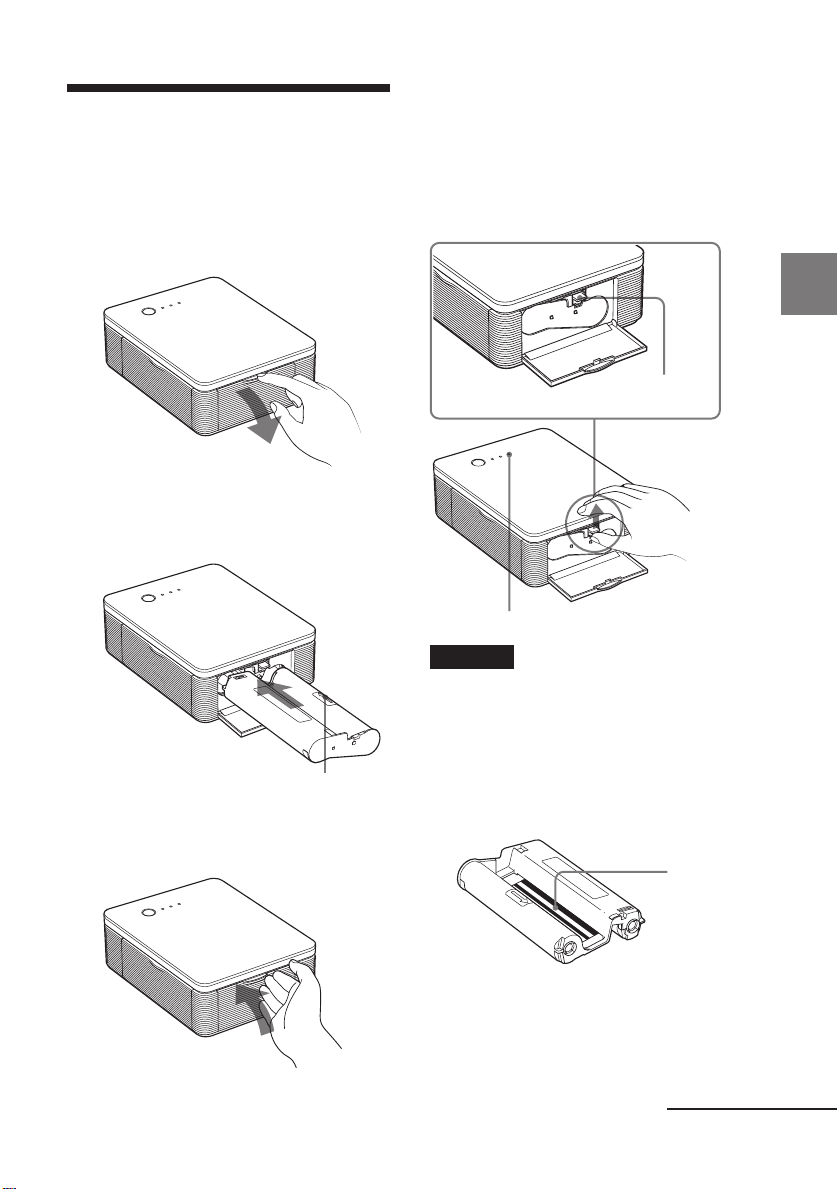
3 Vloženie tlačovej
kazety
Potiahnite a otvorte kryt
1
priestoru pre tlačovú kazetu.
2 Tlačovú kazetu vkladajte
zozadu v smere šípky, až kým
nezacvakne na svoje miesto.
Šípka
3 Zatvorte kryt priestoru pre
tlačovú kazetu.
Vybratie tlačovej kazety
Po vyprázdnení náplne tlačovej kazety
bude pomaly blikať indikátor ERROR.
Otvorte kryt priestoru pre tlačovú
kazetu, potlačte nahor ovládač vysunutia
a vyberte opotrebovanú tlačovú kazetu.
Prípravy
Ovládač
vysunutia
Indikátor ERROR
Poznámky
• Používajte tlačovú kazetu z rovnakého
balenia ako tlačový papier.
• Nedotýkajte sa atramentovej pásky
tlačovej kazety, ani nedopustite, aby došlo
k jej znečisteniu. Ak sa na atramentovej
páske nachádzajú odtlačky prstov alebo
nečistoty, zníži sa kvalita tlače.
Atramentová
páska
Pokračovanie
9
SK
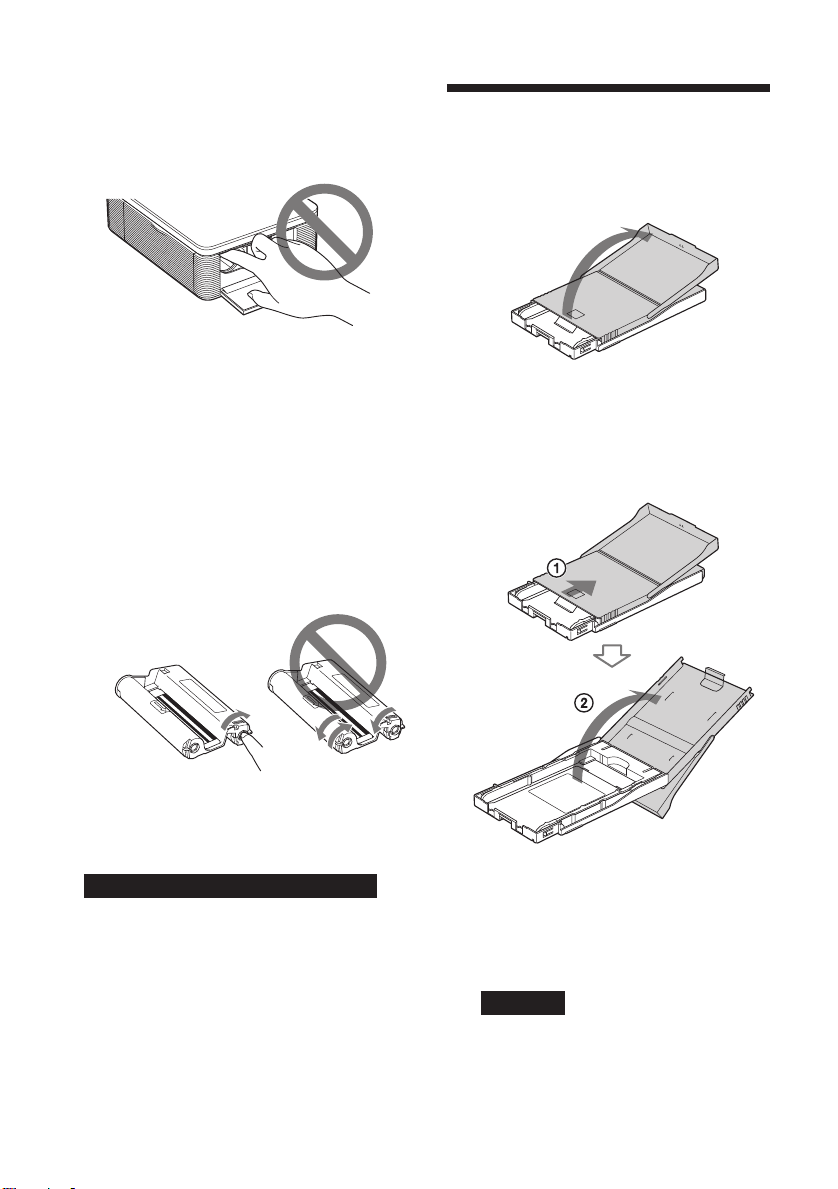
• Nikdy nevkladajte do priestoru pre
tlačovú kazetu ruky. Tepelná hlava
dosahuje vysoké teploty najmä
po opakovanom tlačení.
4 Vloženie papiera
1 Otvorte vysúvač zásobníka
na papier.
• Neprevíjajte atramentovú pásku v kazete.
Na tlač nepoužívajte previnutú pásku.
V opačnom prípade môže dôjsť
k nekvalitnej tlači alebo poruche,
či poškodeniu.
• Ak tlačová kazeta necvakne na svoje
miesto, vyberte ju a vložte nanovo.
Ak sa tlačová kazeta z dôvodu uvoľnenia
atramentovej pásky nedá vložiť, naviňte
atramentovú pásku v smere šípky, aby ste
uvoľnenie odstránili.
• Nikdy nemeňte tlačovú kazetu počas
prevádzky tlačiarne.
Poznámky ku skladovaniu tlačovej kazety
• Tlačovú kazetu neumiestňujte na miesta
vystavené vysokým teplotám, nadmernej
vlhkosti, nadmernej prašnosti alebo
priamemu slnečnému žiareniu.
• Čiastočne použitú tlačovú kazetu
uskladnite do jej originálneho obalu.
2 Posuňte kryt zásobníka
na papier v opačnom smere,
než je smer podávania papiera
(1) a podvihnutím kryt
otvorte (2).
3 Nastavte adaptér zásobníka
podľa veľkosti použitého
papiera.
Poznámka
V niektorých regiónoch tlačový papier
veľkosti 3,5 x 5 palca v predaji nie je.
10
SK
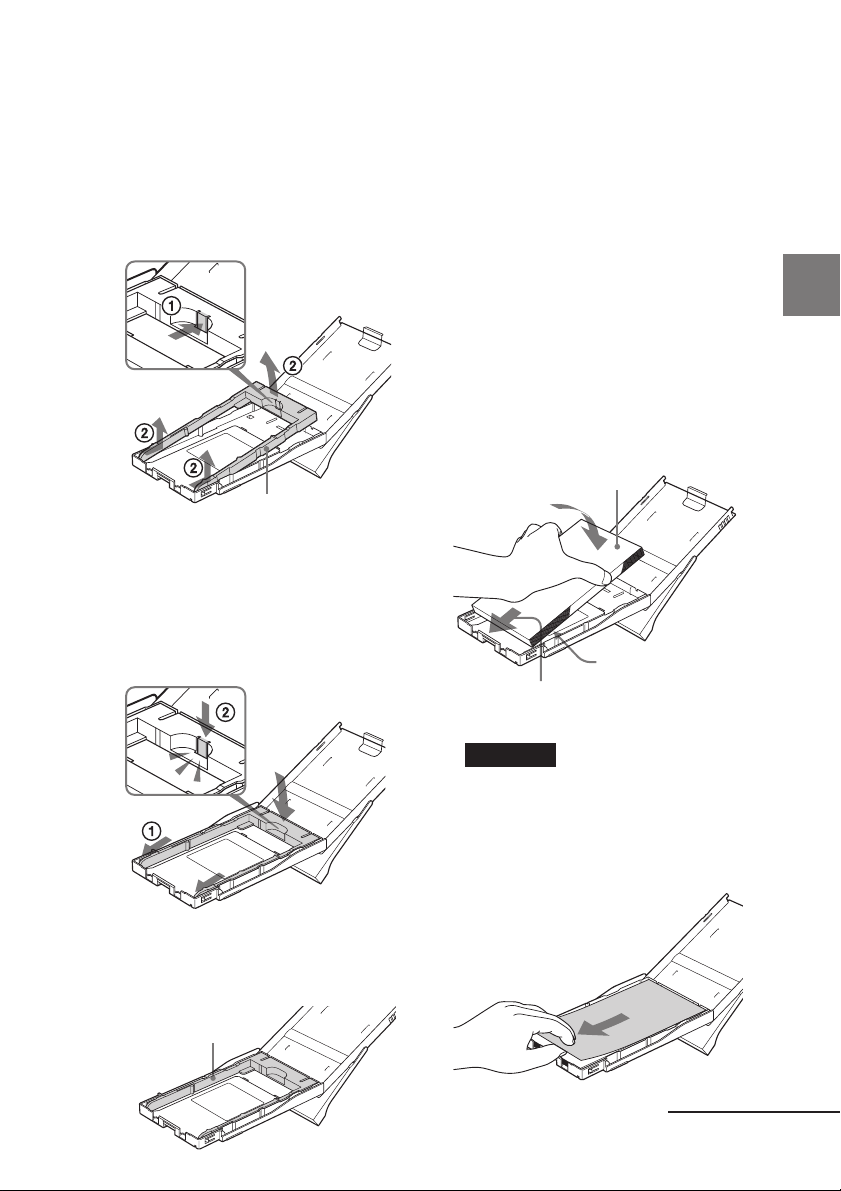
x Používanie papiera veľkosti
pohľadnice (4 x 6 palca)
Potlačte zásobník a zadnú stranu
adaptéra zásobníka, aby sa uvoľnili
západky adaptéra (1). Podvihnite
a vyberte adaptér zásobníka
z otvorov pre západky (2).
Uvoľnite západky.
Adaptér zásobníka
Nasadenie adaptéra
zásobníka do zásobníka
Prečnievajúce časti (západky)
adaptéra zásobníka osaďte do
otvorov pre západky na zásobníku
(1) a posúvajte adaptér nadol, kým
západky nezacvaknú na svoje
miesto (2).
4 Do zásobníka vložte papier.
Prelistujte tlačový papier. Potom
vložte tlačový papier do zásobníka
tlačenou stranou (strana bez
výrobnej potlače) nahor.
• Vloženie papiera veľkosti
pohľadnice: nasmerujte vytlačené
označenie do smeru podávania
papiera.
• Vloženie papiera veľkosti 3,5 x 5
palca: nasmerujte vytlačenú šípku
do smeru podávania papiera.
Pri vkladaní papiera vložte
do zásobníka aj ochranný hárok.
Založiť je možné až 20 hárkov
tlačového papiera.
Tlačená strana
Nasmerujte vytlačené
Smer podávania
papiera
Poznámka
Nedotýkajte sa tlačenej strany, ani
nedopustite jej znečistenie. Ak sa na
tlačenej strane nachádzajú odtlačky prstov
alebo nečistota, zníži sa kvalita tlače.
označenie (veľkosť
pohľadnice) alebo
šípku (veľkosť 3,5 x 5
palca) do smeru
podávania papiera.
Prípravy
x Používanie papiera veľkosti
3,5 x 5 palca
Adaptér ponechajte vložený.
Adaptér zásobníka
5 Vyberte ochranný hárok.
Pokračovanie
11
SK
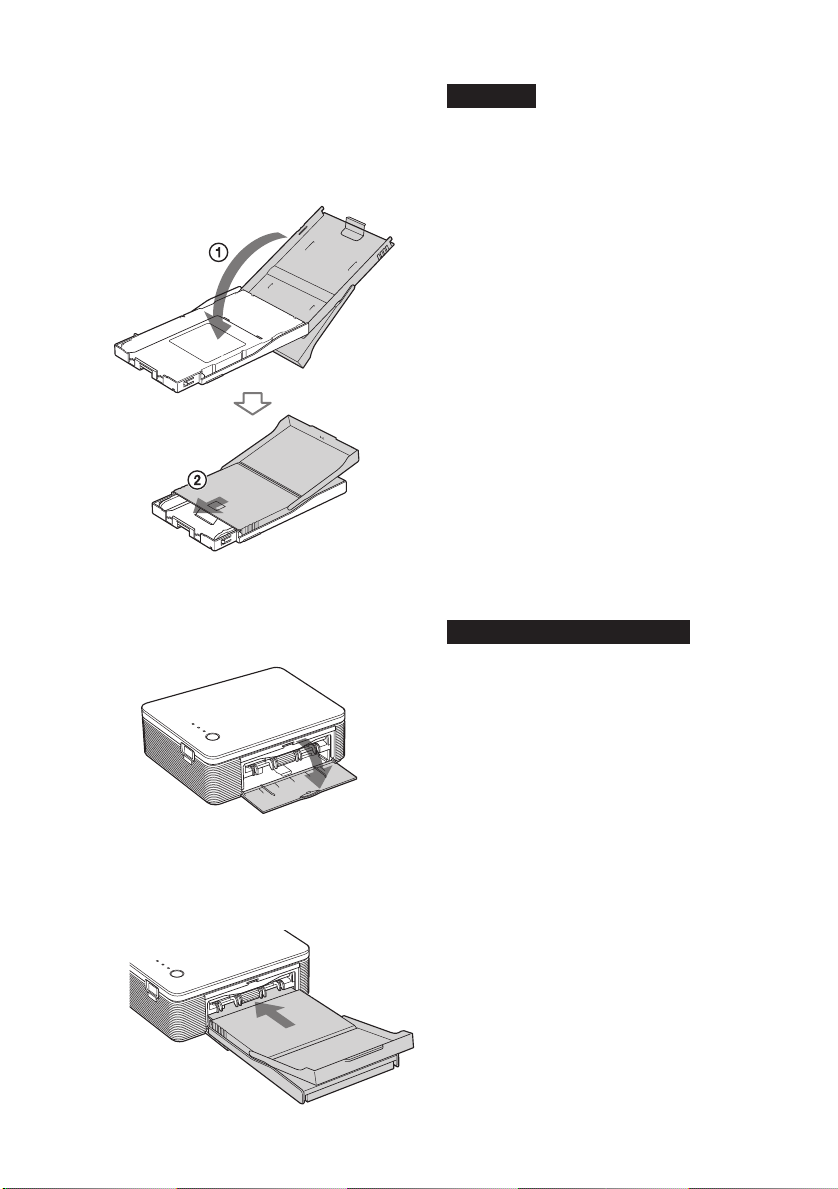
6 Zatvorte kryt zásobníka
na papier (1) a posuňte ho
v smere podávania papiera (2).
Vysúvač zásobníka na papier
ponechajte otvorený.
7 Zatlačte a otvorte kryt
priestoru pre zásobník
na papier na tlačiarni.
8 Zásobník vložte do tlačiarne.
Zásobník vkladajte pevne
a správne, až kým nezacvakne
na svoje miesto.
Poznámky
• Počas prevádzky tlačiarne nevyberajte
zásobník na papier.
• Aby ste predišli zaseknutiu papiera alebo
poruche, dbajte pred tlačou na nasledovné:
– Na tlačenú stranu papiera nepíšte.
Ak chcete po vytlačení na tlačenú stranu
písať, použite nezmývateľnú fixku.
Na tlačový papier nie je možné písať
strojom.
– Na tlačový papier nič nenalepujte.
– Papier neprelamujte, ani neohýnajte.
– Ak tlačový papier pridávate
do čiastočne zaplneného zásobníka,
dbajte na to, aby celkový počet hárkov
nepresiahol 20 kusov.
– Netlačte na používaný papier. Tlač
obrázka dvakrát na ten istý papier
nezvýši kvalitu tlače.
– Používajte len papier určený pre túto
tlačiareň.
– Nepoužívajte papier, ktorý sa z tlačiarne
vysunul nevytlačený.
Poznámky ku skladovaniu papiera
• Výtlačky neskladujte tak, aby sa tlačené
strany vzájomne dotýkali, alebo boli dlhší
čas v kontakte s gumenými alebo
plastickými predmetmi vrátane PVC alebo
zmäkčovadiel; môže dôjsť k zmene farieb
alebo zhoršeniu kvality vytlačeného
obrázka.
• Papier neumiestňujte na miesta vystavené
vysokým teplotám, nadmernej vlhkosti,
nadmernej prašnosti alebo priamemu
slnečnému žiareniu.
• Čiastočne použitý papier uskladnite
do jeho originálneho obalu.
12
SK
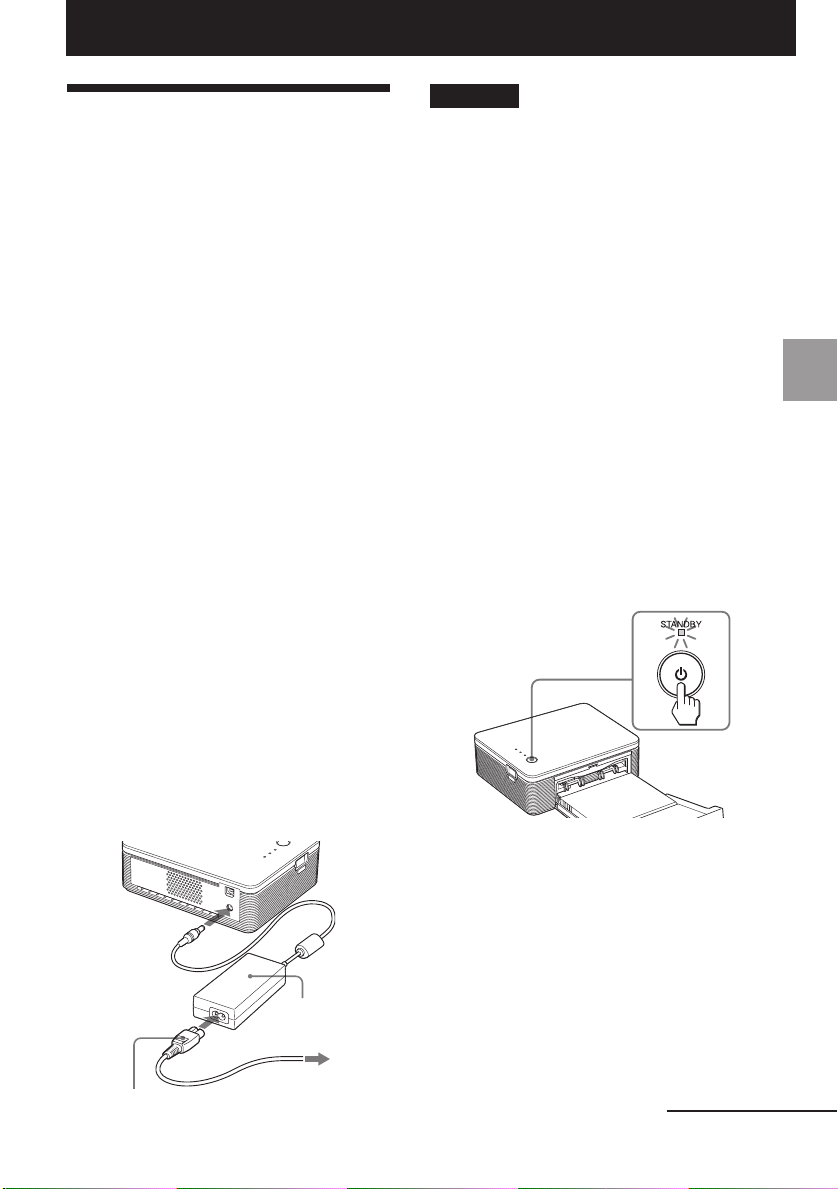
Tlač z PictBridge-kompatibilného fotoaparátu/kamkordéra (Režim PictBridge)
Poznámky
Tlač obrázkov z digitálneho
fotoaparátu/kamkordéra
K tlačiarni môžete pripojiť PictBridgekompatibilný digitálny fotoaparát/
kamkordér a vytlačiť obrázky priamo
z digitálneho fotoaparátu/kamkordéra.
Digitálny fotoaparát/
1
kamkordér nastavte do režimu
pre tlač spolu s PictBridgekompatibilnou tlačiarňou.
Nastavenia a potrebné úkony pred
pripojením sa líšia v závislosti od
digitálneho fotoaparátu/kamkordéra.
Podrobnosti pozri v návode
na použitie digitálneho
fotoaparátu/kamkordéra.
Pripojte tlačiareň k zdroju
2
napájania.
1 Jednu koncovku dodávanej sieťovej
šnúry pripojte do dodávaného
AC sieťového adaptéra.
2 Druhú koncovku sieťovej šnúry
pripojte do elektrickej zásuvky.
3 Koncovku AC sieťového
adaptéra pripojte do konektora
DC IN na tlačiarni.
Indikátor STANDBY sa rozsvieti
načerveno.
• AC sieťový adaptér pripojte do ľahko
dostupnej elektrickej zásuvky.
Ak spozorujete nejaký problém pri
používaní AC adaptéra, okamžite odpojte
sieťovú šnúru adaptéra od elektrickej siete.
• Po ukončení používania AC adaptéra
odpojte adaptér od konektora DC IN
na tlačiarni aj od elektrickej siete.
• Zariadenie je pod stálym napätím, pokiaľ je
pripojené do elektrickej siete, aj keď je
samotné zariadenie vypnuté.
• Zobrazená sieťová šnúra je určená len pre
napätie 120 V. Tvar koncovky a technické
parametre sieťovej šnúry sa odlišujú
v závislosti od regiónu, v ktorom ste
tlačiareň zakúpili.
• Počas tlače sa papier z otvoru pre výstup
tlače niekoľkokrát vysunie. Otvor pre
výstup tlače nezablokujte AC adaptérom ani
sieťovou šnúrou.
Zapnite tlačiareň.
3
Indikátor STANDBY na tlačiarni
sa rozsvieti nazeleno.
Tlač z PictBridge-kompatibilného fotoaparátu/kamkordéra (Režim PictBridge)
Sieťová šnúra (dodávaná)
AC sieťový
adaptér
(dodávaný)
Do elektrickej
zásuvky
Vypnutie tlačiarne
Zatlačte a pridržte STANDBY na viac
než 1 sekundu, kým sa indikátor
STANDBY nerozsvieti načerveno.
Pripojte PictBridge-kompatibilný
4
digitálny fotoaparát/kamkordér
k tlačiarni.
Použite USB prepojovací kábel
dodávaný s digitálnym
fotoaparátom/kamkordérom.
Pokračovanie
13
SK
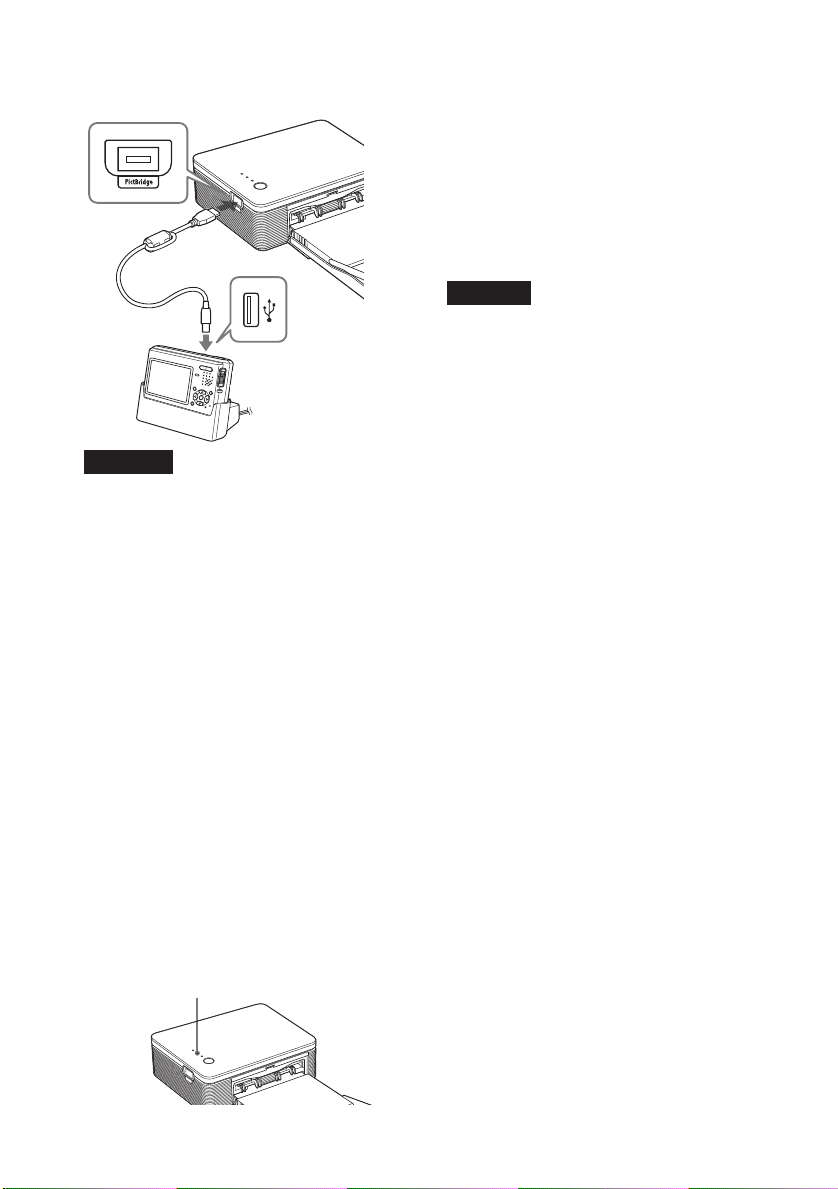
Do konektora PICTBRIDGE
(USB A-TYP)
Na digitálnom fotoaparáte/
5
kamkordéri vykonajte úkony
pre tlač obrázka.
Tlačiareň podporuje nasledovné
typy tlače:
• Tlač samostatného obrázka.
• Tlač všetkých obrázkov (ALL).
Do konektora
PictBridge
(USB)
PictBridgekompatibilný
digitálny fotoaparát/
kamkordér
Poznámky
• K tlačiarni nie je možné súčasne pripojiť
PictBridge-kompatibilný digitálny
fotoaparát/kamkordér a PC. Pri tlači
z digitálneho fotoaparátu/kamkordéra
odpojte PC od tlačiarne.
• Konektor je výhradne určený pre prepojenie
typu PictBridge. Nikdy nepripájajte iné
zariadenie než PictBridge-kompatibilný
digitálny fotoaparát/kamkordér.
• Typ potrebného USB prepojovacieho kábla
sa môže v závislosti od digitálneho
fotoaparátu/kamkordéra líšiť. Použite USB
prepojovací kábel s konektorom TYP-A pre
tlačiareň a s príslušným typom konektora
pre digitálny fotoaparát/kamkordér.
• Použite komerčne dostupný USB kábel
kratší než 3 m.
Pri pripojení tlačiarne k PictBridgekompatibilnému digitálnemu
fotoaparátu/kamkordéru
Tlačiareň sa automaticky prepne
do režimu PictBridge. Indikátor
PICTBRIDGE sa rozsvieti nazeleno.
Indikátor PICTBRIDGE
Poznámky
• Ak vymeníte tlačovú kazetu počas pripojenia
tlačiarne k digitálnemu fotoaparátu/
kamkordéru, obrázok sa nemusí vytlačiť
správne. V takomto prípade znova nastavte
veľkosť papiera na digitálnom fotoaparáte/
kamkordéri alebo odpojte tlačiareň
od digitálneho fotoaparátu/kamkordéra.
• Keď tlačiareň tlačí, nikdy s ňou nehýbte
ani ju nevypínajte. Tlačová kazeta alebo
papier sa môžu prilepiť. V takomto
prípade vypnite a zapnite tlačiareň
a začnite tlačiť opäť od začiatku.
• Papier sa počas tlače môže čiastočne
vysúvať. Papiera sa počas takéhoto
vysúvania nedotýkajte, ani ho nevyťahujte.
Pred vybratím papiera počkajte, kým sa tlač
nedokončí a papier sa úplne nevysunie.
• Počas tlače musí byť za tlačiarňou
dostatočný voľný priestor.
• Ak sa počas nepretržitej tlače minie papier,
alebo ak začnete tlačiť bez vloženého
papiera v zásobníku, bude na tlačiarni
svietiť indikátor ERROR. Bez vypnutia
tlačiarne vložte papier a obnovte tlač.
Indikátor PICTBRIDGE
Indikátor PICTBRIDGE nasledovným
spôsobom indikuje stav prepojenia
medzi tlačiarňou a digitálnym
fotoaparátom/kamkordérom:
• Keď indikácia svieti: Prepojenie
tlačiarne s digitálnym fotoaparátom/
kamkordérom je zavedené.
• Keď indikácia bliká: Pripojené
zariadenie nie je PictBridgekompatibilné. Prípadne je obrázok,
ktorý sa má tlačiť, poškodený.
14
SK
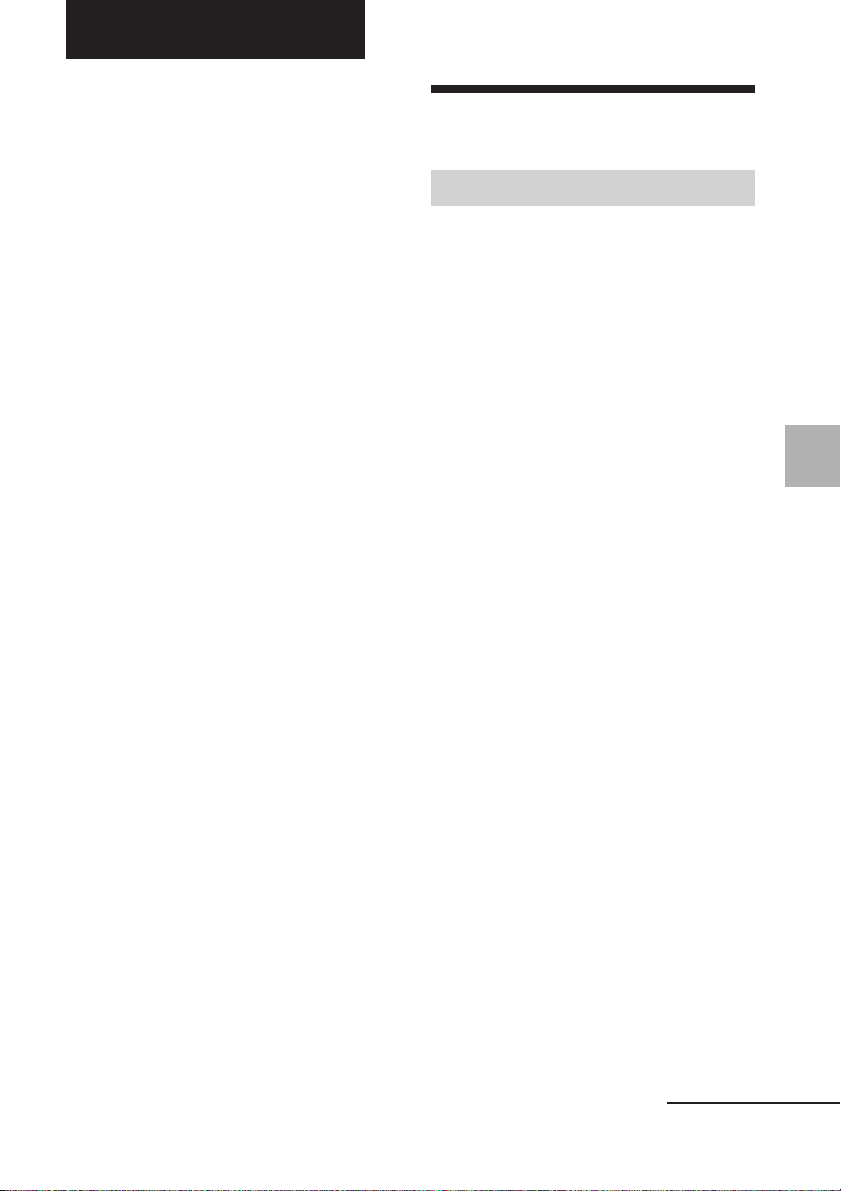
Tlač z PC (Režim PC)
Aby ste mohli tlačiť z PC pripojeného
k tlačiarni, je potrebné do PC
nainštalovať dodávaný softvér.
Táto časť popisuje ako nainštalovať
dodávaný softvér do PC a ako používať
dodávaný softvér PictureGear Studio
pre tlač obrázkov.
Podrobnosti pozri v návode
na použitie PC.
Obchodné značky a ochrana
autorských práv pre softvér
PictureGear Studio
• Autorské práva úpravových prvkov
Autorské práva úpravových prvkov
obsiahnutých v tomto softvéri sú
vlastníctvom spoločnosti Sony Corporation
alebo Sony Music Communications
Corporation. Akékoľvek komerčné
využívanie je zakázané zákonom
o autorských právach.
• Duplikovanie prvkov chránených
zákonom o autorských právach
(napr. fotografií) je obmedzené na
súkromné alebo domáce použitie.
• Všetky ostatné názvy spoločností
a výrobkov uvedené v tomto návode môžu
byť ochrannými známkami alebo
obchodnými značkami príslušných
spoločností. Označenia “™” a “
v tomto návode vždy uvádzané.
®
” nie sú
Inštalácia softvéru
Požiadavky na systém
Aby bolo možné použiť dodávaný
ovládač tlačiarne a softvér PictureGear
Studio, PC musí spĺňať nasledovné
systémové požiadavky:
®
®
2000
XP
®
XP Home
®
OS: Microsoft Windows
Professional/Windows
Edition/Windows
Professional/Windows
Millennium Edition/Windows ® 98
Second Edition, štandardná inštalácia
(IBM PC/AT-kompatibilita)
(Windows
95, Windows 98 Gold
Edition, Windows NT, iné verzie OS
Windows 2000 (napr. Server,
Personal) nie sú kompatibilné.)
CPU: Pentium III 500 MHz alebo
výkonnejší (odporúča sa Pentium
III 800 MHz alebo výkonnejší).
RAM: 128 MB alebo viac (odporúča
sa 256 MB alebo viac).
Voľné miesto na pevnom disku: 200 MB
alebo viac. (V závislosti od verzie OS
Windows môže byť potrebná väčšia
kapacita. Pre prácu s obrazovými
údajmi bude potrebné ďalšie voľné
miesto na pevnom disku.)
Zobrazovacia jednotka:
Rozlíšenie: minimálne rozlíšenie
800 x 600 bodov.
Farby: režim High color (16 bit) alebo
viac.
Tlač z PC (Režim PC)
Pokračovanie
15
SK

Dodávaný CD-ROM disk
Dodávaný CD-ROM disk obsahuje
nasledovný softvér:
• Ovládač pre tlačiareň DPP-FP30:
Softvér špecifikuje požiadavky
tlačiarne a sprístupňuje tlač z PC.
• PictureGear Studio: Originálny
softvér spoločnosti Sony, ktorý
umožňuje prácu so statickými
zábermi — zachytávanie, správu,
spracovanie a tlač.
Poznámky
• Pri použití USB rozbočovača v prepojení
medzi tlačiarňou a PC, alebo pri pripojení
dvoch alebo viac USB zariadení (vrátane
inej tlačiarne) k PC nie je zaručená správna
činnosť tlačiarne. V prípade problémov
zjednodušte prepojenie tlačiarne s PC.
• Tlačiareň nie je možné ovládať z iného USB
zariadenia, ktoré sa používa súčasne.
• Počas dátovej komunikácie alebo tlače
nepripájajte, ani neodpájajte USB kábel
ku/od tlačiarni/e. Zariadenie nemusí
pracovať správne.
• Tlačiareň nepodporuje pohotovostný
režim/režim spánku PC. Počas tlače
neprepínajte PC do pohotovostného
režimu/režimu spánku.
• Aj napriek dodržaniu všetkých uvedených
systémových požiadaviek nemusí byť
správne fungovanie na všetkých typoch
PC v určitých prípadoch zaručené.
Inštalácia ovládača tlačiarne
1 Tlačiareň nesmie byť
pripojená k PC.
Poznámka
Ak pripojíte tlačiareň pred inštaláciou
ovládača, zobrazí sa niektoré
z nasledovných okien:
• Ak používate OS Windows 98SE/Me:
Add Hardware Wizard - Sprievodca
pridaním nového hardvéru.
• Ak používate OS Windows 2000/
XP: Found New Hardware Wizard Sprievodca nájdením nového
hardvéru.
V takomto prípade odpojte tlačiareň od
PC a v okne kliknite na “Cancel”.
2 Zapnite počítač a spusťte
Windows.
• Pri inštalácii/odinštalovaní
softvéru pod OS Windows
Professional sa prihláste
s právami “Administrator” alebo
“Power user” (správca/výkonný
užívateľ).
• Pri inštalácii/odinštalovaní
softvéru pod OS Windows
Professional/Home Edition
sa prihláste s právami “Computer
administrator” (správca PC).
®
2000
®
XP
16
Poznámky
• Pred inštaláciou zatvorte všetky
aktívne aplikácie.
• Ak nie je uvedené inak, dialógové
okná v tejto časti zodpovedajú
oknám zobrazovaným pod OS
Windows XP Professional. Postupy
pre inštaláciu a dialógové okná
sa môžu podľa používaného OS
odlišovať.
SK

3 Do CD-ROM mechaniky vložte
dodávaný CD-ROM disk.
Nastavovanie začne automaticky
a zobrazí sa okno pre inštaláciu.
Poznámka
Ak sa okno pre inštaláciu nezobrazí
automaticky, dvakrát kliknite
na “Setup.exe” v okne CD-ROM.
4 Kliknite na “Installing Printer
Driver”.
6 Zaškrtnite “I accept the terms
of the license agreement”
a kliknite na “Next”.
Ak zaškrtnete “I do not accept the
terms of the license agreement”, nie
je možné pokračovať v inštalácii.
Zobrazí sa okno “Sony DPP-FP30 InstallShield Wizard”.
5 Kliknite na “Next”.
Zobrazí sa dialógové okno
s licenčnou zmluvou.
Zobrazí sa okno “Ready to install
the program”.
7 Kliknite na “Install”.
Zobrazí sa dialógové okno “Printer
connection”.
Tlač z PC (Režim PC)
Pokračovanie
17
SK

Pripojte tlačiareň k zdroju
8
napájania.
1 Jednu koncovku dodávanej sieťovej
šnúry pripojte do dodávaného AC
sieťového adaptéra.
2 Druhú koncovku sieťovej šnúry
pripojte do elektrickej zásuvky.
3 Koncovku AC sieťového
adaptéra pripojte do konektora
DC IN na tlačiarni.
Indikátor STANDBY sa rozsvieti
načerveno.
AC sieťový
adaptér
(dodávaný)
Sieťová šnúra
(dodávaná)
Do elektrickej
zásuvky
• Zobrazená sieťová šnúra je určená len pre
napätie 120 V. Tvar koncovky a technické
parametre sieťovej šnúry sa odlišujú
v závislosti od regiónu, v ktorom ste
tlačiareň zakúpili.
• Počas tlače sa papier z otvoru pre výstup
tlače niekoľkokrát vysunie. Otvor pre
výstup tlače nezablokujte AC adaptérom
ani sieťovou šnúrou.
Zapnite tlačiareň.
9
Indikátor STANDBY sa rozsvieti
nazeleno.
Vypnutie tlačiarne
Zatlačte a pridržte STANDBY
na viac než 1 sekundu, kým
sa indikátor STANDBY nerozsvieti
načerveno.
Poznámky
• AC sieťový adaptér pripojte do ľahko
dostupnej elektrickej zásuvky.
Ak spozorujete nejaký problém pri
používaní AC adaptéra, okamžite odpojte
sieťovú šnúru adaptéra od elektrickej siete.
• Po ukončení používania AC adaptéra
odpojte adaptér od konektora DC IN
na tlačiarni aj od elektrickej siete.
• Zariadenie je pod stálym napätím, pokiaľ je
pripojené do elektrickej siete, aj keď je
samotné zariadenie vypnuté.
SK
18
Kliknite na “Next”.
10

Prepojte USB konektory
11
tlačiarne a počítača.
Použite komerčne dostupný
prepojovací USB kábel.
Do USB
konektora
PC s OS
Windows
Do USB
konektora
(B-TYP)
12 Kliknite na “Finish”.
Inštalácia ovládača tlačiarne je
dokončená. Po vyzvaní na reštart
PC vykonajte reštartovanie.
13 • Pre dokončenie inštalácie
kliknite na “Complete”
a vyberte CD-ROM disk z PC.
Disk uchovajte pre ďalšie
použitie.
Tlač z PC (Režim PC)
Poznámky
• K tlačiarni nie je možné súčasne
pripojiť PictBridge-kompatibilný
digitálny fotoaparát/kamkordér
a PC. Pri tlači z PC odpojte digitálny
fotoaparát/kamkordér od tlačiarne.
• Použite komerčne dostupný
prepojovací USB kábel A-B TYP
s maximálnou dĺžkou 3 m. Typ
potrebného USB kábla sa môže
v závislosti od PC líšiť. Podrobnosti
pozri v návode na použitie PC.
Keď pripájate PC
Tlačiareň sa automaticky prepne
do režimu PC a automaticky sa
spustí proces nastavenia tlačiarne.
Po dokončení nastavení sa zobrazí
okno “Setup Complete”.
• Aby sa nainštaloval softvér
PictureGear Studio, kliknite
na “Installing the PictureGear
Studio” a vykonajte postup
na str. 22.
Pokračovanie
19
SK

Poznámky
• Ak sa počas inštalácie zobrazí výzva
na špecifikovanie cesty k ovládaču na
CD-ROM disku, špecifikujte nasledovný
priečinok:
-Ak používate OS Windows 98SE/Me:
D\Driver\Win98.me
-Ak používate OS Windows 2000/XP:
D\Driver\Win2000.me
“D” zodpovedá CD-ROM mechanike v PC
a označenie tejto jednotky sa môže
v závislosti od systému odlišovať.
• Dodávaný CD-ROM disk bude potrebný
pri novej inštalácii, alebo po odinštalovaní
ovládača tlačiarne. Uchovajte ho
vo vhodnom stave pre potreby ďalšieho
používania.
• Ak je inštalácia neúspešná, tlačiareň
odpojte od PC, reštartujte PC a vykonajte
postup inštalácie od kroku 3.
• Po inštalácii nie je tlačiareň “Sony DPPFP30” nastavená ako predvolená tlačiareň.
Nastavte tlačiareň, ktorú používate pre
jednotlivé aplikácie.
• Pred používaním tlačiarne si prečítajte
súbor Readme (priečinok Readme
na CD-ROM disku c priečinok English c
Readme.txt).
Odinštalovanie ovládača
tlačiarne
Ak je ovládač tlačiarne nepotrebný,
nasledovným spôsobom ho odinštalujte
z pevného disku PC:
1 Odpojte USB kábel od PC
aj tlačiarne.
2 Do CD-ROM mechaniky vložte
dodávaný CD-ROM disk.
Nastavovanie začne automaticky
a zobrazí sa okno pre inštaláciu.
Poznámka
Ak sa okno pre inštaláciu nezobrazí
automaticky, dvakrát kliknite
na “Setup.exe” v okne CD-ROM.
3 Kliknite na “Installing Printer
Driver”.
Kontrola inštalácie
Pod “Control Panel” otvorte “Printers
and Faxes” (len OS Windows XP Home
Edition/XP Professional) alebo
“Printers”. Ak je v okne “Printers and
Faxes” alebo “Printers” uvedená
tlačiareň “Sony DPP-FP30”, tak bola
inštalácia ovládača tlačiarne úspešná.
SK
20
Zobrazí sa okno “Sony DPP-FP30 InstallShield Wizard”.

4 Kliknite na “Next”.
Zobrazí sa dialógové okno
s licenčnou zmluvou.
Zobrazí sa dialógové okno
vyzývajúce na reštart PC.
7 Zaškrtnite “Yes, I want to
restart my computer now”
a kliknite na “OK”.
5 Zaškrtnite “I accept the terms
of the license agreement”
a kliknite na “Next”.
Ak zaškrtnete “I do not accept the
terms of the license agreement”, nie
je možné pokračovať
v odinštalovaní.
Zobrazí sa dialógové okno
pre potvrdenie odinštalovania.
6 Kliknite na “Yes”.
Po reštartovaní PC sú príslušné
súbory vymazané a odinštalovanie
je dokončené.
Kontrola odinštalovania
V okne “Control Panel” zvoľte “Printers
and Faxes” (len OS Windows XP Home
Edition/XP Professional) alebo
“Printers” a skontrolujte, či je zobrazená
tlačiareň “DPP-FP30”. Ak nie,
odinštalovanie bolo úspešné.
Tlač z PC (Režim PC)
Pokračovanie
21
SK

Inštalácia softvéru
PictureGear Studio
Nainštalujte softvér PictureGear Studio
do PC.
1 Zapnite počítač a spusťte
Windows.
• Pri inštalácii/odinštalovaní
softvéru pod OS Windows
Professional sa prihláste s
právami “Administrator” alebo
“Power user” (správca/výkonný
užívateľ).
• Pri inštalácii/odinštalovaní
softvéru pod OS Windows
Professional/Home Edition
sa prihláste s právami “Computer
administrator” (správca PC).
Poznámky
• Pred inštaláciou zatvorte všetky
aktívne aplikácie.
• Ak nie je uvedené inak, dialógové
okná v tejto časti zodpovedajú
Oknám zobrazovaným pod OS
Windows XP Professional. Postupy
pre inštaláciu a dialógové okná
sa môžu podľa používaného OS
odlišovať.
®
2000
®
XP
2 Do CD-ROM mechaniky vložte
dodávaný CD-ROM disk.
Nastavovanie začne automaticky
a zobrazí sa okno pre inštaláciu.
Poznámky
• Ak sa okno pre inštaláciu nezobrazí
automaticky, dvakrát kliknite
na “Setup.exe” v okne CD-ROM.
• V závislosti od systémového
prostredia PC sa počas inštalácie
PictureGear Studio môže
nainštalovať aplikácia Microsoft
Data Access Component 2.7 a Jet 1.0.
Ak začne inštalácia týchto aplikácií,
automaticky sa zobrazí okno pre
inštaláciu aplikácií. Sledovaním
a vykonávaním zobrazovaných
pokynov pokračujte v inštalácii.
3 Kliknite na “Installing
PictureGear Studio”.
Zobrazí sa dialógové okno
“PictureGear Studio Setup”.
4 Kliknite na “Next”.
22
SK

Zobrazí sa dialógové okno pre
výber cieľového priečinka.
5 Skontrolujte cestu (cieľový
priečinok) a kliknite na “Next”.
Ak chcete zmeniť cestu a priečinok,
kliknite na “Browse”.
Zobrazí sa okno “PictureGear
Studio Media Watcher”.
6 Pre registráciu Media Watcher
zaškrtnite “Register the
PictureGear Studio Media
Watcher in the startup
folder.” a kliknite na “OK”.
Čo je “PictureGear Studio Media
Watcher”?
Softvér PictureGear Studio Media
Watcher zistí vloženie jednotky
alebo média s uloženými statickými
zábermi, keď je PictureGear Studio
inštalovaný pod iným OS než
Windows XP.
Ak chcete zmeniť nastavenia
vykonané počas inštalácie,
vykonajte nasledovný postup:
1 Po nainštalovaní PictureGear
Studio kliknite na “Start”,
“Programs”, “PictureGear
Studio”, “Tools” a následne
na “Media Watcher”.
Spustí sa PictureGear Studio
Media Watcher.
2 Pravým tlačidlom kliknite
na ikonu PictureGear Studio
Media Watcher na lište úloh
a v zobrazenom Menu kliknite
na “Settings”.
3 Zaškrtnite, alebo zrušte zaškrtnutie
políčka “Starts the Media Watcher
when you log on Widows”.
Ak chcete vykonať registráciu,
zaškrtnite voľbu. Ak chcete zrušiť
registráciu, zrušte zaškrtnutie voľby.
Tlač z PC (Režim PC)
Po dokončení inštalácie sa zobrazí
okno potvrdzujúce dokončenie.
7 Ak chcete zobraziť súbor
Readme, zaškrtnite “View
Readme File” a kliknite
na “Finish”.
Pokračovanie
23
SK

• Ak zaškrtnete “View Readme
File”, zobrazí sa súbor Readme.
Keď zatvoríte súbor Readme,
zatvorí sa aj okno PictureGear
Studio Setup.
• Ak nezaškrtnete “View Readme
File”, okno PictureGear Studio
Setup sa zatvorí.
Odinštalovanie softvéru
PictureGear Studio
Ak je už softvér nepotrebný, odstráňte
softvér z pevného disku PC nasledovne:
1 Odpojte USB kábel od PC aj
tlačiarne.
8 Vyberte CD-ROM disk z PC
a uchovajte ho pre ďalšie
použitie.
Poznámky
• Ak je inštalácia neúspešná, vykonajte
postup inštalácie od kroku 2.
• Dodávaný CD-ROM disk bude potrebný
pri novej inštalácii alebo po odinštalovaní
softvéru PictureGear Studio. Uchovajte ho
vo vhodnom stave pre potreby ďalšieho
používania.
• Softvér PictureGear Studio dodávaný
s tlačiarňou DPP-FP30 má nasledovné
obmedzenia:
– V aplikácii PhotoCollection nie je možné
nastaviť iný papier než “Sony”.
– V aplikácii PrintStudio nie je možné
vytvárať alebo tlačiť štítky - “Label”.
– V aplikácii PrintStudio nie je možné
vytvárať, alebo tlačiť nálepky, vizitky ani
pohľadnice - “Sticker, Name card ani
Card”.
– V aplikácii PrintStudio nie je možné tlačiť
časti pohľadníc - “Postcard”.
Aby ste zrušili uvedené obmedzenia a
aktualizovali softvér na verziu dodávanú
s PC VAIO alebo handheldmi CLIE, spustite
súbor “Setup.exe” v priečinku “pgs.add”.
2 Do CD-ROM mechaniky vložte
dodávaný CD-ROM disk.
Nastavovanie začne automaticky
a zobrazí sa okno pre inštaláciu.
Poznámka
Ak sa okno pre inštaláciu nezobrazí
automaticky, dvakrát kliknite
na “Setup.exe” v okne CD-ROM.
3 Kliknite na “Installing
PictureGear Studio”.
Zobrazí sa dialógové okno pre
potvrdenie odstránenia.
24
SK

4 Kliknite na “Yes”.
Tlač obrázkov
zo softvéru
Zobrazí sa dialógové okno
informujúce o dokončení
odstránenia.
5 Kliknite na “Finish”.
Príslušné súbory sú odstránené.
Rady
Softvér tiež môžete odinštalovať cez ovládací
panel - Control Panel. V okne “Control
Panel” kliknite na “Add/Remove Programs”
(Pridať alebo odstrániť programy). Potom
zvoľte na PictureGear Studio a kliknite
na “Remove”.
PictureGear Studio
PictureGear Studio umožňuje realizáciu
série postupov pre prácu so statickými
zábermi — zachytávanie, správa,
spracovanie a tlač (ukladanie). Softvér
umožňuje tlačiť obrázky priamo z PC
vo veľkosti pohľadnice alebo vo veľkosti
3,5 x 5 palca.
Poznámka
V niektorých regiónoch tlačový papier
veľkosti 3,5 x 5 palca v predaji nie je.
Spustite softvér PictureGear
1
Studio.
Zobrazí sa okno PictureGear Studio.
Kliknite na “Photo Collection”.
2
Zobrazí sa okno “Photo Collection”.
3 Kliknite na požadovaný
priečinok s obrázkami.
Na vysvetlenie: v nasledovnom
príklade je používaný priečinok
“Sample”.
Tlač z PC (Režim PC)
Pokračovanie
25
SK

4 Kliknite na “Print”.
Zobrazí sa dialógové okno pre tlač.
5 Zvoľte obrázky, ktoré chcete
vytlačiť, nastavte počet kópií
pre každý z nich a kliknite
na “Apply”.
Zobrazí sa dialógové okno pre
výber tlačového papiera.
Poznámka
V tomto dialógovom okne nastavte
množstvo tlače. Aj keď v záložke
“Paper/Output” v okne “Sony DPPFP30 Properties” nastavíte počet kópií,
množstvo tlače sa nebude akceptovať.
6 Kliknite na “Sony” a zvoľte
požadovanú veľkosť papiera.
Zvoľte jednu z nasledovných veľkostí
papiera pre tlačiarne série DPP-F:
• Série DPP-F - 4 x 6 palca (veľkosť
pohľadnice)
SVM-F40P/F80P
• Série DPP-F - 3,5 x 5 palca
SVM-F40L
Poznámky
• V niektorých regiónoch tlačový
papier veľkosti 3,5 x 5 palca (SVMF40L, série DPP-F) v predaji nie je.
• Ak zvolíte iný papier než papier pre
série DPP-F, nedosiahnu sa správne
výsledky tlače.
Ak ste zvolili veľkosť papiera,
zobrazí sa dialógové okno pre tlač.
7 V rozbaľovacom okne “Printer”
zvoľte “Sony DPP-FP30”
a kliknite na “Properties”.
V rozbaľovacom okne “Printer”
zvoľte tlačiareň, ktorú používate.
26
SK

Položky Funkcie
Print All Vytlačia sa všetky obrázky
zvolené v okne “Select
Photo”.
Print selected page only
Vytlačia sa obrázky
zobrazené v okne “Print
Preview”.
Printer Zvoľte “Sony DPP-FP30”.
Border Free Print
• Pri zaškrtnutí sa vytlačia
obrázky bez olemovania.
• Pri nezaškrtnutí
sa vytlačia obrázky
s olemovaním.
Exif print • Pri zaškrtnutí sa nastavia
a vytlačia obrázky
nasnímané Exif Print (Exif
2.21)-kompatibilným
digitálnym fotoaparátom/
kamkordérom v optimálnej
obrazovej kvalite.
Poznámka
Obrázok zobrazený na
monitore sa nenastaví.
• Pri nezaškrtnutí
sa obrázky vytlačia bez
úprav.
Properties
Špecifikácia orientácie,
obrazovej kvality a iných
detailov.
Keď kliknete na “Properties”,
zobrazí sa okno pre vlastnosti
dokumentu pre zvolenú tlačiareň.
8 V záložke “Paper/Output”
nastavte veľkosť papiera.
Položky Funkcie
Paper size
Orientation Zvoľte orientáciu obrázka
V rozbaľovacom okne
zvoľte veľkosť papiera
používaného pre tlač:
• Post card
• 3.5x5 inch
Poznámka
V niektorých regiónoch tlačový
papier veľkosti 3,5 x 5 palca
v predaji nie je.
Potom zaškrtnutím
jedného z uvedeného
špecifikujte okraj okolo
obrázka (olemovanie):
• With border: obrázok
sa vytlačí s olemovaním.
• Borderless: obrázok sa
vytlačí bez olemovania.
pri tlači:
• Portrait
• Landscape
• Rotates 180 degrees
(Otočenie o 180 stupňov)
Poznámka
V závislosti od používaného
aplikačného softvéru sa
orientácia nemusí zmeniť
ani po zmene nastavenia
orientácie - Portrait alebo
Landscape.
Pokračovanie
27
Tlač z PC (Režim PC)
SK

Položky Funkcie
Copies Zadanie počtu kópií pre
tlač.
Poznámka
V závislosti od
používaného aplikačného
softvéru má nastavenie
množstva tlače v aplikácii
prioritu pred nastavením
vykonaným v tejto
položke.
Enlarge/ Percentuálna špecifikácia
Reduce pre zväčšenie/zmenšenie
veľkosti obrázka pri tlači.
Zaškrtnutím “Upper left
reference” môžete
nastaviť referenčný bod,
kedy sa obrázok zväčší
alebo zmenší.
• Pri nezaškrtnutí
sa obrázok zväčší
alebo zmenší podľa
referenčného bodu,
ktorým je stred
obrázka. Zvyčajne
používajte túto voľbu.
• Pri zaškrtnutí sa obrázok
zväčší alebo zmenší
podľa referenčného
bodu, ktorým je ľavý
horný roh.
Túto voľbu bude
potrebné použiť pri
niektorých typoch
aplikácií. V prípade,
že pri nezaškrtnutí
nebude tlač
uspokojivá, zvoľte
túto voľbu.
Print preview
Pri zaškrtnutí tejto voľby
sa pre tlačou zobrazí
náhľad na obrázok.
9 V záložke “Graphics” nastavte
reprodukciu farieb a obrazovú
kvalitu.
Položky Funkcie
Color reproduction/Picture quality
Z rozbaľovacieho okna zvoľte
nastavenie:
•Off: Obrázok sa vytlačí bez
úprav.
•Auto Fine Print 3:
V rozbaľovacom okne “Settings”
zvoľte jednu z nasledovných
úpravových metód:
– Photographical: Obrázok
sa upraví automaticky
a vytlačí sa s prirodzenou
reprodukciou v pôsobivej
kvalite. (Odporúčaná voľba.)
–Vivid: Obrázok sa upraví
automaticky a vytlačí sa
v živej reprodukcii. (Pri tomto
nastavení sa obrázok viac
zaostrí a tak sa stane živším.)
28
SK

Položky Funkcie
•ICM (system):
V rozbaľovacom okne
“Settings” zvoľte jednu
z nasledovných úpravových
metód:
– Graphics: Pri grafikách
alebo živých farbách.
– Match: Keď chcete
prispôsobiť farby.
– Pictures: Pri tlači fotografií
alebo ilustrácií.
Poznámka
Nastavenie ICM je účinné
len pri používaní ICMkompatibilného aplikačného
softvéru. Pri tlači z ICMnekompatibilného
aplikačného softvéru
sa môže obrázok vytlačiť
v nesprávnych farbách.
Exif Print
Zaškrtnite pre nastavenie a tlač
obrázka nasnímaného Exif Print
(Exif 2.21)-kompatibilným
digitálnym fotoaparátom/
kamkordérom. Ovládač
tlačiarne využije pre nastavenia
obrázka konverziu farieb a dáta
o snímaní Exif. Táto voľba je
účinná len s aplikáciou
PictureGear Studio.
Red-eye reduction
Zaškrtnite pre automatickú
redukciu efektu červených očí pri
objekte snímanom s bleskom.
Poznámky
•Ak zaškrtnete túto voľbu,
zvoľte “Preview”, aby
sa zobrazil náhľad na
obrázok a aby ste mohli
skontrolovať, či bola redukcia
efektu červených očí účinná.
•Efekt červených očí
sa identifikuje automaticky
a nemusí sa upraviť.
Ak sa efekt červených očí
neupraví správne, použite
úpravovú funkciu softvéru
PictureGear Studio.
•Redukcia efektu červených
očí je účinná, len ak ste
softvér nainštalovali cez
súbor “Setup.exe”
z dodávaného CD-ROM
disku. Podrobnosti pozri
v súbore Readme.txt.
Tlač z PC (Režim PC)
Pokračovanie
29
SK

Položky Funkcie
Print settings
Nastavenie farebných zložiek
a ostrosti.
R:Nastavenie červenej a modrej
zložky. Zvyšovaním úrovne
dostáva farebnosť nádych
dočervena (efekt osvetlenia
červeným svetlom).
Znižovaním úrovne dostáva
farebnosť nádych domodra
(efekt osvetlenia
svetlomodrým svetlom).
G:Nastavenie zelenej a fialovej
zložky. Zvyšovaním úrovne
dostáva farebnosť nádych
dozelena (efekt osvetlenia
zeleným svetlom).
Znižovaním úrovne dostáva
farebnosť nádych dofialova
(efekt osvetlenia červenofialovým svetlom).
B:Nastavenie modrej a žltej
zložky. Zvyšovaním úrovne
dostáva farebnosť nádych
domodra (efekt osvetlenia
modrým svetlom).
Znižovaním úrovne dostáva
farebnosť nádych dožlta
(efekt osvetlenia žltým
svetlom).
Sharp (ostrosť): Zvyšovaním
úrovne sa zvyšuje ostrosť
kontúr.
11 Kliknite na “Print All” alebo
“Print the selected page only”.
Zobrazí sa dialógové okno
potvrdenia tlače.
12 Skontrolujte, či je vložený
nastavený papier a tlačová
kazeta a kliknite na “OK”.
Tlač sa spustí.
10 Kliknite na “OK”.
Zobrazí sa dialógové okno pre tlač.
SK
30

Ak st
e v kroku 8 zaškrtli “Print
preview”
Zobrazí sa náhľad. Skontrolujte
výsledky úprav a kliknite
na “Print”.
Zastavenie tlače
1 Na pracovnej ploche otvorte
okno “Print”.
2 Kliknite na názov dokumentu,
ktorého tlač chcete zrušiť
a kliknite na “Cancel” v Menu
“Document”.
Zobrazí sa dialógové okno pre
potvrdenie zrušenia.
Tlač sa vykoná.
Poznámky
• Keď tlačiareň tlačí, nikdy s ňou nehýbte
ani ju nevypínajte. Tlačová kazeta alebo
papier sa môžu prilepiť. V takomto
prípade vypnite a zapnite tlačiareň
a začnite tlačiť opäť od začiatku.
• Papier sa počas tlače môže čiastočne
vysúvať. Papiera sa počas takéhoto
vysúvania nedotýkajte, ani ho nevyťahujte.
Pred vybratím papiera počkajte, kým
sa tlač nedokončí a papier sa úplne
nevysunie.
• Počas tlače musí byť za tlačiarňou
dostatočný voľný priestor.
• Ak sa počas nepretržitej tlače minie papier,
alebo ak začnete tlačiť bez vloženého
papiera v zásobníku, bude na tlačiarni
svietiť indikátor ERROR. Bez vypnutia
tlačiarne vložte papier a obnovte tlač.
3 Kliknite na “Yes”.
Tlač sa zruší.
Poznámka
Tlač nerušte v jej priebehu. Môže sa zaseknúť
papier.
Tlač z PC (Režim PC)
Pokračovanie
31
SK

Tlač prostredníctvom iného
aplikačného softvéru
V každom prípade pred tlačou zobrazte
náhľad na obrázok a skontrolujte ho.
Pomocou tlačiarne DPP-FP30 je možné
tlačiť obrázky aj prostredníctvom
komerčne dostupného aplikačného
softvéru pre tlač. V okne pre tlačiarne
zvoľte “DPP-FP30” a v okne pre
nastavenie stránky nastavte veľkosť
papiera. Podrobnosti o nastavení tlače
pozri v korku 8 a 9 na str. 27 a 30.
Nastavenie “Borderless” v sekcii
“Paper size”
Ak používate inú aplikáciu než
PictureGear Studio, obrázok sa môže
vytlačiť s olemovaním, aj keď v sekcii
“Paper size” v záložke “Paper/Output”
v okne “DPP-FP30 Properties” nastavíte
neolemovanú tlač.
Keď zvolíte neolemovanú tlač,
do aplikácie sa dodá informácia
o rozsahu tlače pre neolemovanú tlač.
Niektoré aplikácie však môžu obrázok
pripraviť a vytlačiť s olemovaním,
v rámci špecifikovaného rozsahu tlače.
V takomto prípade vykonajte
nasledovné, aby sa obrázok vytlačil bez
olemovania:
• Ak aplikácia umožňuje nastaviť
rozsah tlače, nastavte obrázok tak, aby
vyplnil celú oblasť tlače. Napríklad
zvoľte voľbu “Full page photo print”
alebo obdobnú voľbu.
• V textovom okne “Enlarge/Reduce”
v záložke “Paper/Output” v okne
“DPP-FP30 Properties” zadajte väčšiu
hodnotu.
Ak sa obrázok vytlačí s olemovaním
na pravej a na spodnej strane aj
po nastavení väčšej hodnoty,
zaškrtnite “Upper left reference”.
Nastavenie orientácie
V závislosti od používaného
aplikačného softvéru sa orientácia
nemusí zmeniť ani po zmene nastavenia
orientácie - Portrait alebo Landscape.
Nastavenie olemovania/
neolemovania ovládača tlačiarne
Ak používaný aplikačný softvér
disponuje možnosťou nastavenia
olemovania/neolemovania,
odporúčame ako nastavenie ovládača
tlačiarne zvoliť neolemovanú tlač.
Nastavenie množstva tlače v okne
Properties
V závislosti od používaného
aplikačného softvéru môže mať
nastavenie množstva tlače v používanej
aplikácii prioritu pred nastavením
vykonaným okne ovládača tlačiarne.
Nastavenia Exif Print v záložke
“Graphics”
Nastavenie Exif Print v sekcii “Color
reproduction/Picture quality” je aktívne
len pre aplikáciu PictureGear Studio. Ak
pre tlač so zaškrtnutím tejto voľby
používate inú aplikáciu, môže
sa obrázok vytlačiť v nesprávnych
farbách. V takomto prípade zrušte
zaškrtnutie.
32
SK

Riešenie problémov
Ak sa vyskytnú problémy
Ak sa pri používaní tlačiarne vyskytne nejaký problém, pokúste sa ho odstrániť pomocou
nasledujúceho prehľadu. Ak problém pretrváva, obráťte sa na predajcu Sony.
Napájanie
Problém
Tlačiareň nie je
možné zapnúť.
Tlačiareň nie je
možné vypnúť.
Kontrola
• Je správne pripojená sieťová
šnúra do elektrickej zásuvky?
• Je správne pripojený AC
sieťový adaptér?
Prepojenie s digitálnym fotoaparátom/kamkordérom
Príčina/Riešenie
Jednu koncovku dodávanej sieťovej šnúry
c
pripojte do dodávaného AC adaptéra. Druhú
koncovku pripojte do elektrickej zásuvky.
Koncovku AC adaptéra správne pripojte do
konektora DC IN na tlačiarni. (. str. 13, 18)
c Zatlačte a pridržte STANDBY na viac
než 1 sekundu, kým sa indikátor
STANDBY nerozsvieti načerveno.
Problém
Indikátor
PICTBRIDGE
na tlačiarni
nesvieti.
Kontrola
•
Je digitálny fotoaparát/
kamkordér správne pripojený?
• Je tlačiareň zapnutá?
• Je firmvér vášho fotoaparátu
kompatibilný s tlačiarňou?
• Bliká indikátor
PICTBRIDGE na tlačiarni?
• Neprebieha tlač?
• Nie je tlačiareň pripojená
k PC?
Príčina/Riešenie
c Pripojte kábel správne.
c Stlačením STANDBY rozsvieťte
indikátor STANDBY nazeleno.
c Pozri domovskú stránku pre používaný
digitálny fotoaparát/kamkordér.
Ak je pripojená USB myš alebo iné PictBridge-
c
nekompatibilné zariadenie, odpojte ho
a pripojte PictBridge-kompatibilné zariadenie.
c
Odpojte digitálny fotoaparát/kamkordér
a tlačiareň a potom znova všetko zapojte.
Prípadne vypnite a potom znova zapnite
tlačiareň aj digitálny fotoaparát/kamkordér.
c Po dokončení tlače pripojte kábel znova.
c K tlačiarni nie je možné súčasne pripojiť
PictBridge-kompatibilný digitálny
fotoaparát/kamkordér aj PC. Odpojte
USB kábel od PC a znova k tlačiarni
pripojte digitálny fotoaparát/
kamkordér.
33
Riešenie problémov
SK

Problém
Pri digitálnom
fotoaparáte/
kamkordéri sa
zobrazí chybové
hlásenie a tlač sa
nedá vykonať.
Kontrola
• Používate identický typ
tlačového papiera aj tlačovej
kazety?
Príčina/Riešenie
c Vložte typ tlačového papiera, ktorý je
identický s typom vloženej tlačovej
kazety. Ak chcete zmeniť typ tlačovej
kazety, pozastavte tlač, vymeňte tlačovú
kazetu a obnovte tlač.
Nie je možné
vykonať tlač
DPOF.
Nie je možné
vykonať tlač
dátumu
snímania.
Pripojenie k PC
Problém
Stratili ste
dodávaný CDROM disk a chceli
by ste získať nový.
Ovládač tlačiarne
sa nedá
nainštalovať.
Kontrola
• Vykonali ste inštaláciu
správne?
• Nie je aktívna nejaká iná
aplikácia?
c Niektoré typy digitálnych fotoaparátov/
kamkordérov nepodporujú tlač DPOF.
Použite inú metódu tlače.
c Tlačiareň nepodporuje tlač dátumu snímania.
Niektoré typy digitálnych fotoaparátov/
kamkordérov umožňujú nastaviť tlač dátumu
snímania. Aj keď nastavíte, aby sa tlačil dátum
snímania, dátum sa nevytlačí.
Príčina/Riešenie
c Stiahnite ovládač tlačiarne zo stránky pre
podporu spotrebiteľov (. str. 41).
Kontaktujte predajcu Sony.
c Ovládač nainštalujte podľa
pokynov v návode na použitie
(. str. 16).
V prípade chyby reštartujte PC
a vykonajte inštaláciu znova.
c Zatvorte aktívne aplikácie a nainštalujte
ovládač znova.
34
• Špecifikovali ste CD-ROM
disk ako inštalačný
CD-ROM disk správne?
• Je nainštalovaný USB
ovládač?
SK
c Dvakrát kliknite na My Computer
a potom na ikonu CD-ROM v otvorenom
okne. Ovládač nainštalujte podľa
pokynov.
c USB ovládač nie je inštalovaný správne.
USB ovládač znova nainštalujte správne
podľa pokynov.

Problém
Ovládač tlačiarne
sa nedá
nainštalovať.
Tlačiareň
nereaguje
na tlačové úlohy
z PC.
Kontrola
• Môžete preskúmať
CD-ROM disk v Exploreri?
• Nie je v systéme spustený
antivírový program alebo
iná aplikácia?
•
Prihlásili ste sa pod OS
Windows XP/2000 Professional
s právami Administrator?
Príčina/Riešenie
c Ak je CD-ROM disk chybný, nemusí byť
možné jeho čítanie. Ak dôjde
k zobrazeniu chybového hlásenia
na monitore PC, prečítajte ho a problém
odstráňte. Potom znova nainštalujte
ovládač tlačiarne. Podrobnosti
o chybovom hlásení pozri v návode
na použitie PC.
c Ak je v systéme aktívny antivírový
program alebo iná aplikácia, zatvorte
ju a nainštalujte ovládač.
c Aby ste nainštalovali ovládač pod OS
Windows XP/2000 Professional, prihláste sa
do OS Windows s právami Administrator.
c Skontrolujte, či nebliká, alebo nesvieti
indikátor ERROR na tlačiarni. Ak áno,
nasledovnými postupmi sa pokúste
problém vyriešiť:
1 Vypnite a znova zapnite tlačiareň.
2 Odpojte AC sieťový adaptér
od tlačiarne.
3 Počkajte 5 až 10 sekúnd a potom
znova AC adaptér zapojte.
4 Reštartujte PC.
Ak problém pretrváva, obráťte sa na
predajcu alebo autorizovaný servis Sony.
Riešenie problémov
• Je neustále zobrazované
chybové hlásenie, že sa zistila
chyba vo výstupe dokumentov
cez USB rozhranie?
• Je pripojený PictBridgekompatibilný digitálny
fotoaparát/kamkordér
k tlačiarni?
c Odpojte USB kábel a znova ho zapojte.
c K tlačiarni nie je možné súčasne pripojiť
PictBridge-kompatibilný digitálny
fotoaparát/kamkordér aj PC. Odpojte
kábel od konektora PICTBRIDGE
a znova k tlačiarni pripojte PC.
35
SK

Problém
Obrázok sa vytlačí
s olemovaním, aj
keď ste nastavili
neolemovanú tlač.
Obrázok
sa nevytlačil
v správnych farbách.
Kontrola
• Používate iný
aplikačný softvér než
PictureGear Studio?
• Je v záložke
“Graphics” v okne
“DPP-FP30
Properties” zaškrtnuté
“Exif Print”?
•
Je v záložke “Graphics”
v okne “DPP-FP30
Properties” zvolené
“ICM”?
Príčina/Riešenie
Ak používate inú aplikáciu než PictureGear
c
Studio, obrázok sa môže vytlačiť s olemovaním,
aj keď ste nastavili neolemovanú tlač. V takomto
prípade vykonajte nasledovné, aby sa obrázok
vytlačil bez olemovania:
– Ak aplikácia umožňuje nastaviť rozsah
tlače, nastavte obrázok tak, aby vyplnil celú
oblasť tlače.
– V textovom okne “Enlarge/Reduce”
v záložke “Paper/Output” v okne
“DPP-FP30 Properties” zadajte väčšiu
hodnotu. (. str. 28)
– Ak sa obrázok vytlačí s olemovaním na pravej
a na spodnej strane aj po nastavení väčšej
hodnoty, zaškrtnite “Upper left reference”.
c Nastavenie Exif Print v sekcii “Color
reproduction/Picture quality” je aktívne len
pre aplikáciu PictureGear Studio. Ak chcete
tlačiť z inej aplikácie, zrušte zaškrtnutie “Exif
Print”.
c Nastavenie ICM môže byť účinné len pri
používaní ICM-kompatibilnej aplikácie.
Skontrolujte, či je používaný softvér ICMkompatibilný.
V náhľade na obrázok
sa neprejavili
nastavenia tlače
v záložke “Graphics”
v okne “DPP-FP30
Properties”.
Nastavenie množstva
tlače v záložke
“Paper/Output”
v okne “DPP-FP30
Properties” nie je
účinné.
SK
36
• Používate softvér
PictureGear Studio?
c Nastavenia tlače nastavujú samotnú
tlačiareň a nemajú vplyv na náhľad
na obrázok.
c
Nastavte množstvo tlače v okne “Print”
softvéru PictureGear Studio. Nastavenie
množstva tlače v záložke “Paper/Output”
ovládača tlačiarne nie je účinné.
c
V závislosti od používaného aplikačného
softvéru môže mať nastavenie množstva
tlače v používanom aplikačnom softvéri
prioritu pred nastavením vykonaným okne
ovládača tlačiarne.

Tlač
Po vložení tlačového papiera do zásobníka na papier a spustení tlače sa môže
vyskytnúť problém s podávaním papiera: do tlačiarne sa nepodáva papier;
do tlačiarne sa môžu podať prekrývajúce sa hárky papiera; prípadne
sa do tlačiarne môže papier podať diagonálne. V takomto prípade skontrolujte
položky v nasledovnom odseku - Problém - “Papier sa nepodáva”.
Problém
Papier sa
nepodáva.
Papier sa počas
tlače čiastočne
vysúva.
Kontrola
• Je papier správne vložený v
zásobníku?
• Používate správny tlačový
papier pre túto tlačiareň?
• Nie je papier zaseknutý?
• Neprebieha práve proces
tlače?
Príčina/Riešenie
c Ak papier nie je vložený správne, môžu
sa vyskytnúť problémy s tlačiarňou.
Skontrolujte nasledovné:
• Vložili ste správnu sadu tlačovej kazety
a tlačového papiera? (. str. 8)
• Nevložili ste do zásobníka väčšie
množstvo papiera, než je limit?
(. str. 10)
• Vložili ste adaptér zásobníka podľa
veľkosti používaného papiera?
(. str. 10)
• Napasovali ste papier správne?
• Neprelomili ste, ani ste neohli papier pred
tlačou?
c
Ak sa počas nepretržitej tlače minie papier,
alebo ak začnete tlačiť bez vloženého
papiera v zásobníku, bude na tlačiarni
svietiť indikátor ERROR. Bez vypnutia
tlačiarne vložte papier a obnovte tlač.
c
Používajte len papier určený pre túto tlačiareň.
Ak používate nevhodný tlačový papier,
tlačiareň môže mať problémy. (. str. 8)
c Ak sa papier nepodáva, indikátor
ERROR bude rýchlo blikať. Z tlačiarne
vyberte zásobník a skontrolujte, či papier
nie je zaseknutý. (. str. 41)
c Papier sa počas tlače môže čiastočne vysúvať.
Papiera sa pri vysúvaní nedotýkajte, ani ho
nevyťahujte. Pred vybratím papiera počkajte,
kým sa tlač nedokončí a papier sa úplne
nevysunie. Počas tlače musí byť za tlačiarňou
dostatočný voľný priestor.
Riešenie problémov
37
SK

Výsledky tlače
Problém
Obrázky sú
vytlačené
nekvalitne.
Kontrola
• Tlačíte obrázok z náhľadu?
• Nedostali sa do tlačovej
kazety nečistoty?
• Neznečistili ste tlačený
povrch prachom alebo
prstami?
• Nepoužívate používaný
tlačový papier?
• Nepoužili ste pre snímanie
obrázka v režime
AdobeRGB AdobeRGBkompatibilný digitálny
fotoaparát, ktorý nie je
kompatibilný s formátom
DCF 2.0?
Príčina/Riešenie
c Pri ukladaní záberov v digitálnom
fotoaparáte/kamkordéri sa môžu spolu so
samotnými zábermi uložiť aj ich náhľady.
Kvalita tlače obrázkov z náhľadu sa
nevyrovná kvalite pôvodných obrázkov.
Ak vymažete náhľadový obrázok, údaje
o pôvodnom obrázku sa môžu poškodiť.
c Utrite plastovú časť tlačovej kazety
a odstráňte nečistoty.
c Nedotýkajte sa tlačenej strany, ani
nedopustite jej znečistenie (lesklá strana
bez výrobnej potlače). Ak sa na tlačenej
strane nachádzajú odtlačky prstov alebo
nečistota, zníži sa kvalita tlače.
c Netlačte na používaný papier. Tlač
obrázka dvakrát na ten istý papier
nezvýši kvalitu tlače. Môže dôjsť
k poruche tlačiarne.
c Obrazový súbor AdobeRGB kompatibilný
s formátom DCF 2.0 umožní úpravu farieb,
avšak obrazový súbor AdobeRGB
nekompatibilný s formátom DCF 2.0
sa vytlačí v nesprávnych farbách, bez
možnosti upraviť farby.
Čo je AdobeRGB?
AdobeRGB je farebný priestor, ktorý
využívajú produkty Adobe System
Incorporated a ktorý sa používa ako
predvolené nastavenie pri softvéri pre
spracovanie obrázkov, vrátane softvéru
Adobe Photoshop. AdobeRGB, voliteľný
farebný priestor rozšírený pomocou
formátu DCF 2.0, determinuje rozsahy
farieb rozšírene používané
v tlačiarenskom priemysle.
Podrobnosti, či fotoaparát/kamkordér
podporuje formát AdobeRGB pozri
v návode na použitie digitálneho
fotoaparátu/kamkordéra.
38
SK

Problém
Kvalita a farby
obrázka
zobrazeného na
monitore
digitálneho
fotoaparátu/
kamkordéra sa líšia
od vytlačeného
obrázka.
Obrázok
sa nevytlačí
na celej ploche
rozsahu tlače.
Obrázok sa pri
tlači horizontálne
roztiahne.
Kontrola
• Je formát pomeru strán
obrázka správny?
• Neotočili ste obrázok,
alebo ste ho inak
neupravili?
Príčina/Riešenie
c Z dôvodu rôznych zobrazovacích metód
alebo profilov monitora alebo LCD
monitora vnímajte obrázok zobrazený
na monitore len ako orientačné
zobrazenie.
c V závislosti od typu používaného
digitálneho fotoaparátu/kamkordéra
sa môže pomer strán nasnímaných
obrázkov líšiť, takže sa obrázok nemusí
dať vytlačiť do celej oblasti tlače.
c V závislosti od typu používaného
digitálneho fotoaparátu/kamkordéra
môžu byť obrázky vertikálne natiahnuté,
ak boli pomocou fotoaparátu pootáčané
alebo inak spracúvané. Nejde o poruchu
tlačiarne. Je to spôsobené úpravou
obrázkov fotoaparátom/kamkordérom.
Riešenie problémov
39
SK

Ostatné
Problém
Nie je možné
plynulo vložiť
tlačovú kazetu.
Nie je možné
vybrať tlačovú
kazetu.
Tlačový papier
sa nevysunul.
Tlač sa v jej
priebehu zastaví.
Kontrola
• Bliká indikátor ERROR
rýchlo?
• Svieti indikátor ERROR?
• Bliká indikátor ERROR
rýchlo?
Príčina/Riešenie
c Ak tlačová kazeta necvakne na svoje
miesto, vyberte ju a vložte nanovo. Len v
prípade, že je atramentová páska
uvoľnená, naviňte pásku v smere šípky,
aby sa páska napla. (. str. 10)
c Vypnite tlačidlo STANDBY a znova ho
zapnite. Keď skončia počiatočné pohyby,
pokúste sa tlačovú kazetu vybrať.
Ak problém pretrváva, obráťte sa na
predajcu, alebo autorizovaný servis Sony.
c Papier je zaseknutý. Pozri časť “Ak sa
zasekne papier” (. str. 41) a vyberte
zaseknutý papier z tlačiarne. Ak sa
zaseknutý papier nedá z tlačiarne vybrať,
kontaktuje autorizovaný servis Sony.
c Z tlačiarne vyberte papier a obnovte tlač.
Ak sa vám nepodarí vybrať tlačový
papier, vykonajte postup z časti “Ak sa
zasekne papier” (. str. 41) a vyberte
zaseknutý papier z tlačiarne.
c Papier je zaseknutý. Pozri časť “Ak sa
zasekne papier” (. str. 41) a vyberte
zaseknutý papier z tlačiarne. Ak sa
zaseknutý papier nedá z tlačiarne vybrať,
kontaktuje autorizovaný servis Sony.
40
SK

Ak sa zasekne papier
Ak sa v tlačiarni zasekne tlačový papier,
rozsvieti sa, alebo bude blikať rýchlo
indikátor ERROR a tlač sa zastaví.
Keď indikátor ERROR svieti, vyberte
tlačový papier a obnovte tlač.
Keď indikátor ERROR rýchlo bliká,
vypnite tlačiareň s vloženým tlačovým
papierom aj tlačovou kazetou. Potom
tlačiareň znova zapnite. Po dokončení
počiatočného nastavenia tlačiarne
vyberte zásobník na papier z tlačiarne.
Skontrolujte, či v otvore pre výstup tlače
alebo pre podávanie papiera nie je
zaseknutý papier. Ak áno, vyberte ho.
Vytiahnite
zásobník
a vyberte
zaseknutý
papier.
Riešenie problémov
Zaseknutý
papier pomaly
vytiahnite.
Poznámka
Ak sa vám nepodarí vybrať zaseknutý papier,
obráťte sa na predajcu/autorizovaný servis
Sony.
Vypnutie tlačiarne
Zatlačte a pridržte STANDBY na viac
než 1 sekundu, kým sa indikátor
STANDBY nerozsvieti načerveno.
Domovská stránka pre podporu
spotrebiteľov
Najnovšie informácie sú dostupné
na nasledovných web stránkach:
Pre spotrebiteľov v USA:
http://www.sel.sony.com/SEL/
service/conselec/
Pre spotrebiteľov v Kanade:
http://www.sony.ca/service
Pre spotrebiteľov v Európe:
http://www.sonydigitallink.com/
index/index.asp
Pre spotrebiteľov v Singapure:
http://www.css.ap.sony.com
41
SK

Ďalšie informácie
Bezpečnostné
upozornenia
Bezpečnosť
• Na sieťovú šnúru neklaďte ťažké
predmety, ani ju žiadnym iným
spôsobom nepoškoďte. Ak je sieťová
šnúra poškodená, tlačiareň
nepoužívajte.
• V prípade vniknutia akéhokoľvek
predmetu alebo kvapaliny do vnútra
tlačiarne odpojte sieťovú šnúru
od elektrickej siete a pred ďalším
používaním ju nechajte
prekontrolovať v autorizovanom
servise.
• Tlačiareň nerozoberajte.
• Pri odpájaní sieťovej šnúry ťahajte za
koncovku, nikdy neťahajte za šnúru
samotnú.
• Ak tlačiareň nebudete dlhší čas
používať, odpojte sieťovú šnúru
od elektrickej siete.
• S tlačiarňou manipulujte opatrne.
• Aby sa predišlo riziku úrazu
elektrickým prúdom, pred čistením
alebo údržbou odpojte sieťovú šnúru
tlačiarne.
Umiestnenie
• Tlačiareň neumiestňujte na miesta
vystavené:
– otrasom.
– vysokej vlhkosti.
– nadmernej prašnosti.
– priamemu slnečnému žiareniu.
– príliš vysokým alebo nízkym
teplotám.
• V blízkosti tlačiarne nepoužívajte
elektrické zariadenia.
Elektromagnetické polia spôsobujú
nesprávne fungovanie tlačiarne.
• Na tlačiareň neklaďte ťažké
predmety.
• Okolo tlačiarne ponechajte
dostatočný priestor, aby neboli
ventilačné otvory zablokované.
Zablokovanie týchto otvorov môže
zapríčiniť vnútorné prehrievanie
tlačiarne.
• Za tlačiarňou ponechajte dostatočný
priestor. Ak za tlačiarňou nie je
dostatok miesta, tlač zlyhá, alebo
môže vzniknúť iný problém.
AC sieťový adaptér
• Používajte len AC adaptér dodávaný
s touto tlačiarňou. Nepoužívajte iné
AC adaptéry. Môžu zapríčiniť
poruchu.
• Nepoužívajte elektronický
transformátor (cestovný menič
napätia). V opačnom prípade môže
dôjsť k prehriatiu alebo funkčnej
poruche zariadenia.
• V prípade odpojenia alebo poškodenia
kábla AC adaptéra adaptér viac
nepoužívajte. Hrozí nebezpečenstvo.
42
SK

Kondenzácia vlhkosti
Pri prenesení tlačiarne z chladného
prostredia do teplého, alebo pri
umiestnení vo veľmi teplej alebo vlhkej
miestnosti sa môže vo vnútri zariadenia
kondenzovať vlhkosť. V takomto
prípade tlačiareň pravdepodobne
nebude pracovať správne. Ak by ste ju
v takejto situácii používali, môže to mať
za následok trvalú poruchu tlačiarne.
Ak sa vyskytla kondenzácia vlhkosti,
odpojte tlačiareň od elektrickej siete
a ponechajte ju mimo prevádzky
minimálne 1 hodinu.
Premiestňovanie
Pred prenášaním tlačiarne vyberte
z tlačiarne tlačovú kazetu, zásobník
na papier, odpojte od tlačiarne
AC adaptér a tlačiareň s príslušenstvom
vložte do originálneho obalu
s ochrannými prvkami.
Ak nemáte originálny obal s ochrannými
prvkami, použitím podobného obalu
predídete možnému poškodeniu
tlačiarne pri prenášaní.
Obmedzenia pri vytváraní kópií
Pri vytváraní kópií pomocou tlačiarne
obzvlášť dbajte na nasledovné:
• Duplikovanie bankoviek, mincí alebo
cenných papierov je v rozpore
so zákonom.
• Duplikovanie čistých formulárov
diplomov, preukazov, pasových
a osobných dokumentov alebo
nepoužitých poštových známok je
taktiež v rozpore so zákonom.
• TV programy, filmy, videokazety,
portréty alebo iné materiály môžu
byť chránené autorskými právami.
Neoprávnená tlač takéhoto materiálu
môže byť v rozpore s ustanoveniami
zákona o autorských právach.
Ďalšie informácie
Čistenie
Povrch, panel a ovládacie prvky čistite
jemnou suchou handričkou alebo
handričkou mierne navlhčenou v slabom
saponátovom roztoku. Nepoužívajte
žiadne rozpúšťadlá ako lieh alebo
benzín, ktoré môžu poškodiť povrchovú
úpravu tlačiarne.
43
SK

Technické údaje
x Tlačiareň
Systém tlače
Sublimačná farebná transferová tlač (Žltá/
Purpurová/Zelenomodrá - 3 fázová)
Rozlíšenie
300 dpi x 300 dpi
Farebná hĺbka
256 úrovní (8 bitov jednotlivo pre Žltú/
Purpurovú/Zelenomodrú), cca 16 770
farieb
Rozmery tlače
Veľkosť pohľadnice (4 x 6 palca):
101,6 x 152,4 mm (maximálne,
neolemovaná)
Veľkosť 3,5 x 5 palca
89 x 127 mm (maximálne,
neolemovaná)
*1
:
Čas tlače (na 1 hárok)
Veľkosť pohľadnice (4 x 6 palca):
cca 90 sekúnd
Veľkosť 3,5 x 5 palca
(Bez času potrebného na spracovanie
a prenos údajov z PC alebo digitálneho
fotoaparátu/kamkordéra.)
*1
: cca 80 sekúnd
Vstupno/Výstupné konektory
USB konektor (1)
Konektor PICTBRIDGE (1)
Kompatibilné formáty obrazových
súborov
*2
JPEG: DCF*3 2.0-kompatibilita, Exif
2.21-kompatibilita
Maximálny počet pixelov na spracovanie
JPEG: 10 000 (H) x 7 500 (V) bodov
Tlačová kazeta/Tlačový papier
Pozri “Príprava tlačiarenskej súpravy
(nedodávaná)” na str. 8.
Napájanie
Konektor DC IN, DC 24V
(V pohotovostnom režime, menej než 1W)
000
*4
Prevádzková teplota
5°C až 35°C
Rozmery
Cca 175 x 60,5 x 137 mm
(š/v/h, bez prečnievajúcich častí)
(400 mm hĺbka, ak je vložený zásobník
na papier.)
Hmotnosť
Cca 950 g
(bez zásobníka na papier vážiaceho 100 g)
Dodávané príslušenstvo
Pozri “Kontrola dodávaného
príslušenstva” na str. 7.
x AC sieťový adaptér
Napájanie
AC 100 až 240 V, 50/60 Hz, 1,5 až 0,75 A
Výstupné napätie
DC 24 V, 2,2 A
Prevádzková teplota
5°C až 35°C
Rozmery
Cca 60 x 30,5 x 122 mm
(š/v/h, bez prečnievajúcich častí)
Hmotnosť
Cca 305 g
Právo na zmeny vyhradené.
*1: V niektorých regiónoch tlačový papier
veľkosti 3,5 x 5 palca v predaji nie je.
*2: Niektoré špeciálne typy súborov nie sú
kompatibilné.
*3: “DCF” je skratka pre systém Design
rule for Camera File.
*4: “Exif” formát obrazových súborov
obsahujúci dodatočné obrazové dáta,
ako sú dáta o miniatúre pre zobrazenie,
údaje o dátume a podmienkach
snímania.
44
SK

Rozsah tlače
Veľkosť pohľadnice
152,4 mm/6 palcov (1 800 bodov)
95,5 mm/
7
3
/8 palca
(1 128 bodov)
146,3 mm/5
Veľkosť 3,5 x 5 palca
127 mm/5 palcov (1 500 bodov)
83,9 mm/
3
/8 palca
3
(990 bodov)
122 mm/4
7
/8 palca (1 728 bodov)
7
/8 palca (1 450 bodov)
101,6 mm/4 palce
(1 200 bodov)
5
89 mm/3
(1 050 bodov)
/8 palca
Ďalšie informácie
Rozsah
olemovanej tlače
Rozsah
neolemovanej tlače
Perforácie
Uvedené obrázky zodpovedajú obrázku vytlačenému s pomerom strán 2:3.
Rozsah tlače závisí od toho, či je tlač olemovaná alebo neolemovaná.
Poznámka
V niektorých regiónoch tlačový papier veľkosti 3,5 x 5 palca v predaji nie je.
45
SK

Slovník
Auto Fine Print 3
Funkcia automaticky upravuje kvalitu
obrazu tak, aby mohol byť obrázok
vytlačený v ostrejšom, výraznejšom
a realistickejšom podaní. Funkcia je
zvlášť účinná pri tmavých obrázkoch
s nízkym kontrastom. Obrázky
po úprave reprodukujú prirodzenú
farbu pokožky, živú zeleň listov,
prípadne jasnú nebeskú modrú.
DCF (Design rule for Camera File system)
Štandard špecifikovaný asociáciou
JEITA (Japan Electronics and
Information Technology Industries
Association) na zabezpečenie
vymeniteľnosti súborov
a kompatibility medzi digitálnymi
fotoaparátmi/kamkordérmi
a príslušnými zariadeniami.
Exif 2.21 (Exif Print)
Exif (Exchangeable image file format
for digital still cameras) Print je
všeobecný štandard pre digitálnu
fotografickú tlač. Digitálny
fotoaparát/kamkordér s podporou
Exif Print ukladá údaje vzťahujúce
sa na podmienky snímania pre každý
snímaný záber. Tlačiareň využije
údaje Exif Print uložené pre každý
obrazový súbor pre čo najvernejšiu
tlač nasnímaného originálu
*1 Keď je funkcia “Auto Fine Print 3”
aktívna a obrázok (súbor JPEG) je
nasnímaný digitálnym fotoaparátom/
kamkordérom kompatibilným
so štandardom Exif Print (Exif 2.21),
obrázok sa automaticky upraví
a vytlačí v optimálnej kvalite obrazu.
*1
.
PictBridge
Štandard špecifikovaný asociáciou
Camera & Imaging Products
Association, ktorý umožňuje pripojiť
PictBridge-kompatibilný digitálny
fotoaparát/kamkordér priamo
k tlačiarni bez potreby PC, čím
sa umožní okamžitá priama tlač.
46
SK

Popis častí
Podrobnosti pozri na stranách, ktorých
čísla sú uvedené v zátvorkách.
Tlačiareň
1 Kryt priestoru pre zásobník
na papier (str. 12)
2 Tlačidlo STANDBY (str. 13, 18)
• Tlačiareň zapnete stlačením STANDBY
tak, aby sa indikátor STANDBY
rozsvietil nazeleno.
• Tlačiareň vypnete zatlačením
a pridržaním STANDBY na viac než
1 sekundu tak, aby sa indikátor
STANDBY rozsvietil načerveno.
3 Indikátor STANDBY (str. 13, 18)
• Svieti načerveno: Tlačiareň je
v pohotovostnom režime.
• Svieti nazeleno: Tlačiareň je zapnutá.
• Bliká nazeleno: Prebieha tlač.
4 Indikátor PICTBRIDGE (str. 14)
• Svieti: Tlačiareň sa prepája
s PictBridge-kompatibilným digitálnym
fotoaparátom/kamkordérom.
• Bliká: Pripojené zariadenie nie je
PictBridge-kompatibilné. Prípadne je
obrázok, ktorý sa má tlačiť, poškodený.
5 Indikátor ERROR (str. 9, 35, 37, 41)
• Svieti: V tlačiarni nie je zásobník
na papier. V zásobníku na papier nie je
vložený papier. V tlačiarni zostal papier.
Tlačový papier sa minul.
• Pomaly bliká: Tlačová kazeta
sa minula. V tlačiarni nie je vložená
tlačová kazeta.
• Rýchlo bliká: Papier je zaseknutý.
Tlačiareň má poruchu.
6 Kryt priestoru pre tlačovú kazetu
(str. 9)
7 Ovládač vysunutia tlačovej kazety
(str. 9)
8 Tlačová kazeta (nedodávaná)
Ďalšie informácie
Pokračovanie
47
SK

9 Ventilačné otvory
USB konektor (str. 19)
0
Prepojte s USB konektorom PC.
qa Konektor DC IN (str. 13, 18)
Do tohto konektora pripojte dodávaný
AC adaptér. Potom dodávanou sieťovou
šnúrou prepojte AC adaptér s elektrickou
zásuvkou.
qs Konektor PICTBRIDGE (str. 14)
Pripojenie PictBridge-kompatibilného
fotoaparátu/kamkordéra.
Zásobník na papier
1 Adaptér zásobníka (str. 11)
Adaptér použite len pri vkladaní papiera
veľkosti 3,5 x 5 palca do zásobníka.
Poznámka
V niektorých regiónoch tlačový papier
veľkosti 3,5 x 5 palca v predaji nie je.
2 Vysúvač zásobníka na papier
(str. 10)
3 Kryt zásobníka na papier (str. 10)
48
SK

Index
A
AC sieťový adaptér
7, 13, 18
Auto Fine Print 3 6, 46
C
Čistenie
Povrch tlačiarne 43
D
DCF (Design rule for
Camera File system) 46
Dodávané príslušenstvo 7
E
Exif Print 6, 27, 29, 46
CH
Charakteristické
vlastnosti 6
I
ICM 29
Indikátor ERROR
9, 35, 37, 41
Indikátor PICTBRIDGE 14
Indikátor STANDBY 13, 18
Inštalácia
Ovládač pre tlačiareň 16
Picture Gear Studio 22
Požiadavky na systém 15
K
Kondenzácia vlhkosti 43
Konektor DC IN 13, 18
Kryt priestoru pre
tlačovú kazetu 9
Kvalita obrazu 28, 30
N
Nastavenie tlače 30
Náhľad 31
O
Odinštalovanie
Picture Gear Studio 24
Ovládač pre tlačiareň 20
Olemovaná/
neolemovaná tlač 27
Orientácia 27
Ovládacie postupy 5
Ovládač vysunutia 9
P
PictBridge 5, 13, 46
Požiadavky na systém 15
Prehľad 5
Prenos 43
Prevádzkové režimy 5
Pripojenie
Do elektrickej zásuvky
13, 18
PC 19
PictBridge-
kompatibilného
digitálneho
fotoaparátu/
kamkordéra 13
R
Redukcia efektu
červených očí 29
Režim PC 5, 19
Riešenie problémov 33
Rozsah tlače 45
S
Sieťová šnúra 7, 13, 18
Super Coat 2 6
T
Tlač
Z PC 25
Z PictBridgekompatibilného
digitálneho
fotoaparátu/
kamkordéra 13
Tlačená strana 11, 38
Tlačiarenská súprava 8
Tlačová kazeta 8, 9
Tlačový papier 8, 10
U
USB konektor 19
V
Veľkosť 3,5 x 5 palca 8
Veľkosť papiera 8, 27
Veľkosť pohľadnice 8
Vloženie
Tlačovej kazety 9
Z
Zaseknutie papiera 41
Zastavenie tlače 31
Zákaz duplikovania 43
Zásobník na papier 10, 48
Zväčšenie/zmenšenie 28
Ďalšie informácie
49
SK

Sony Corporation Printed in Czech Republic
